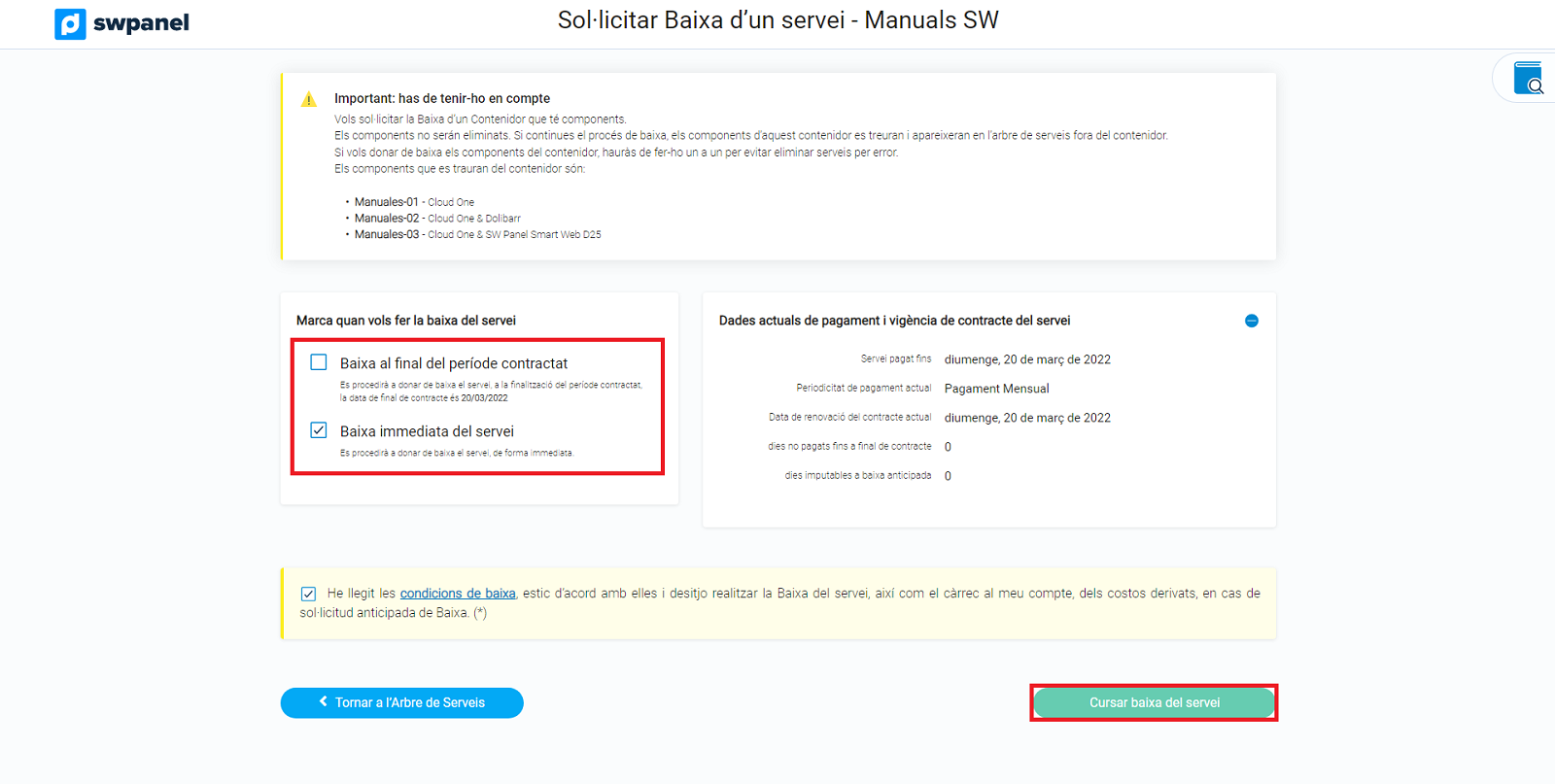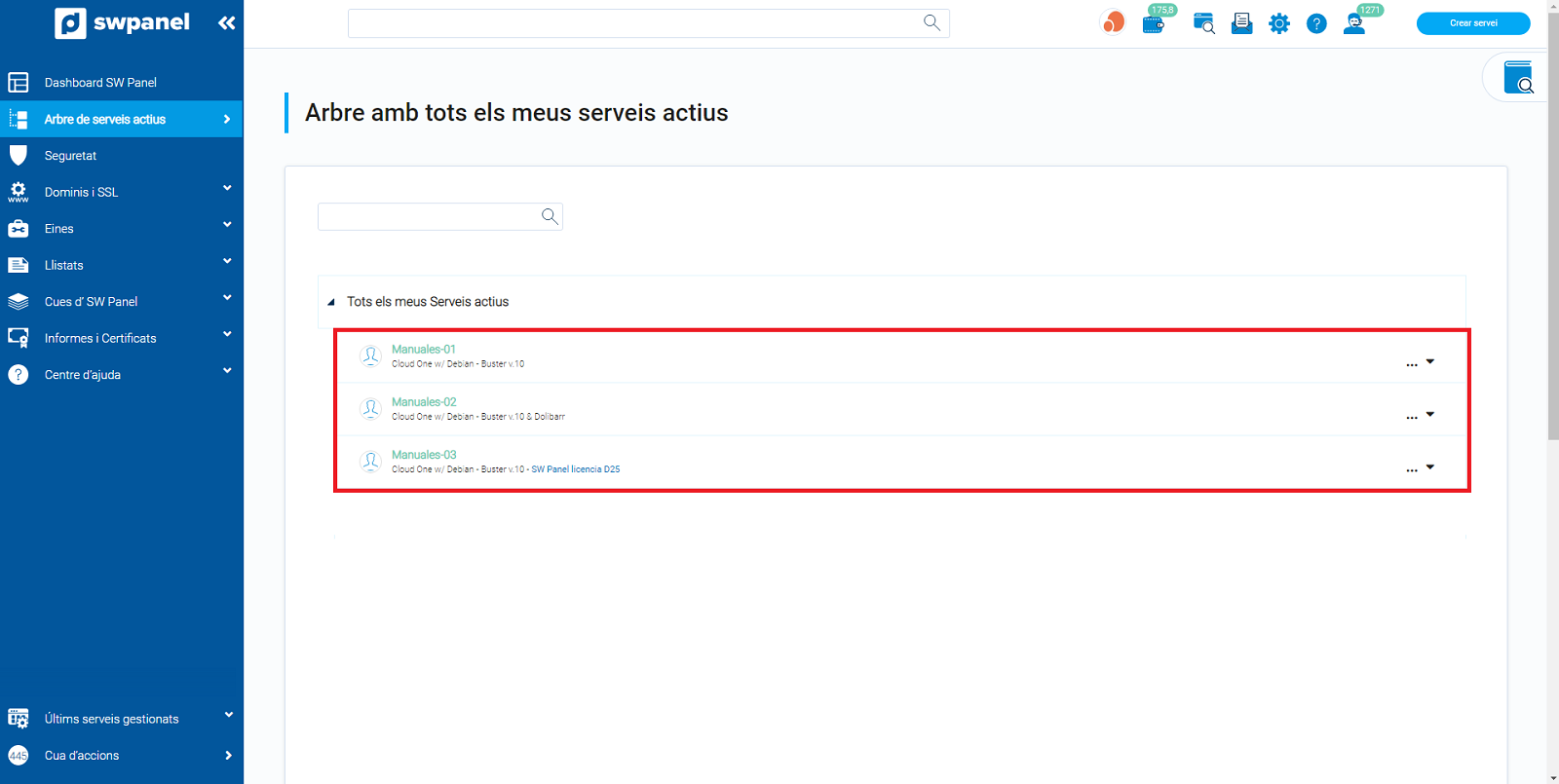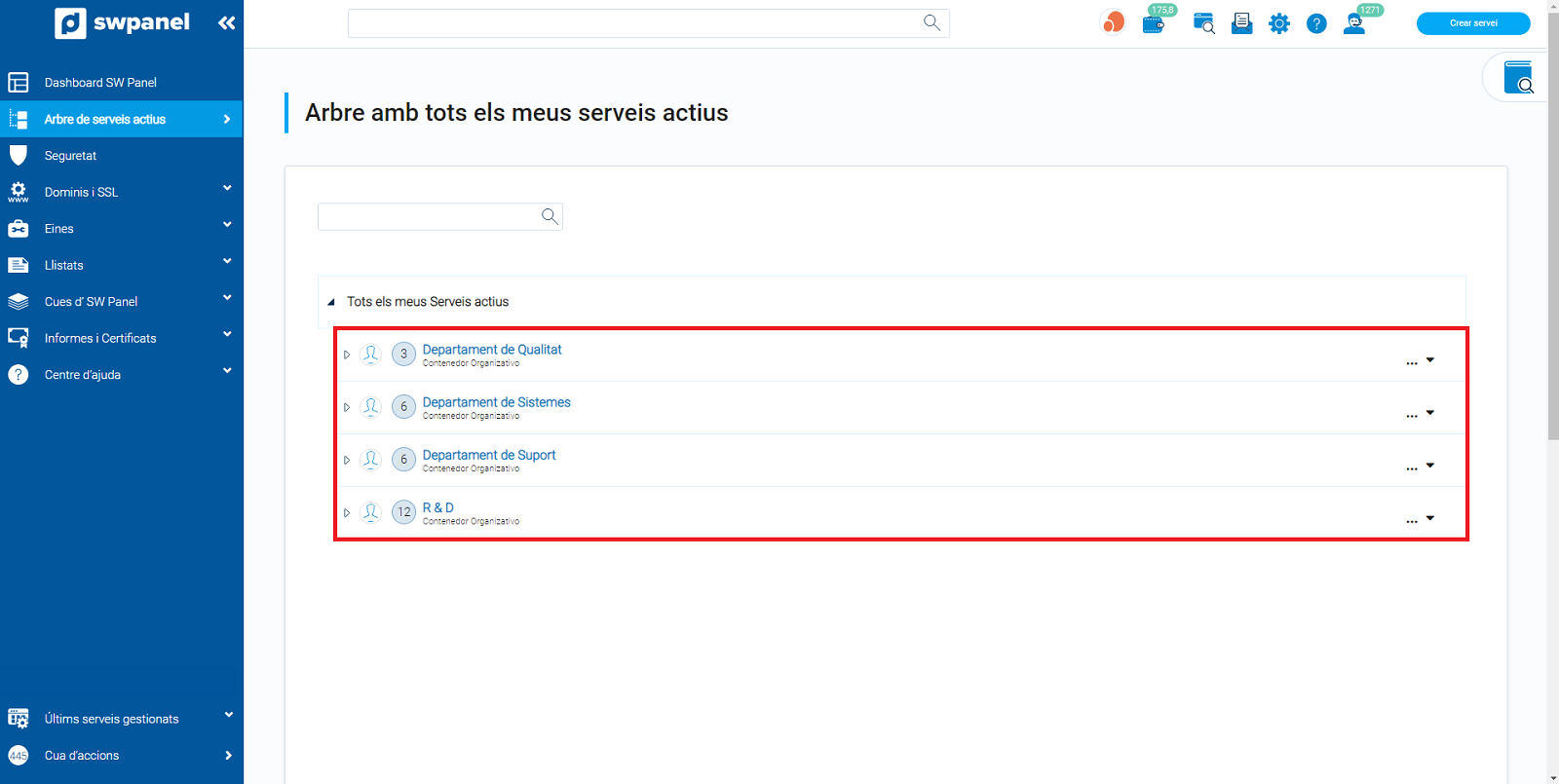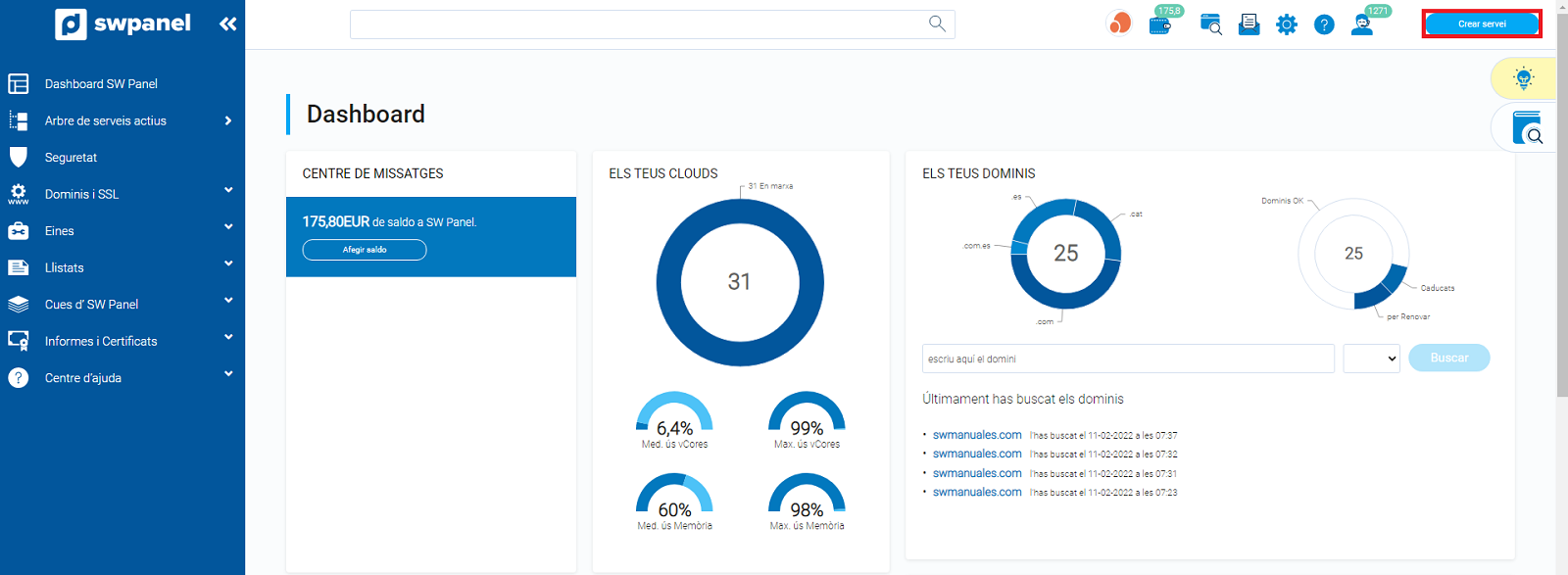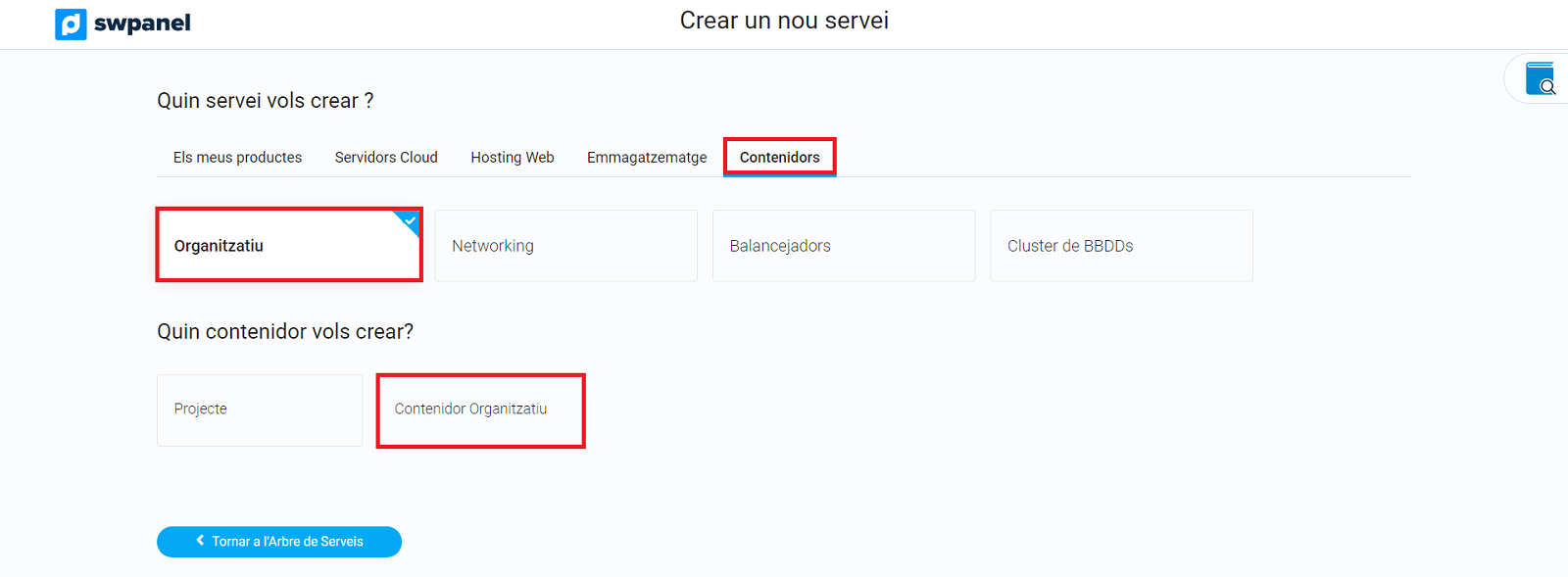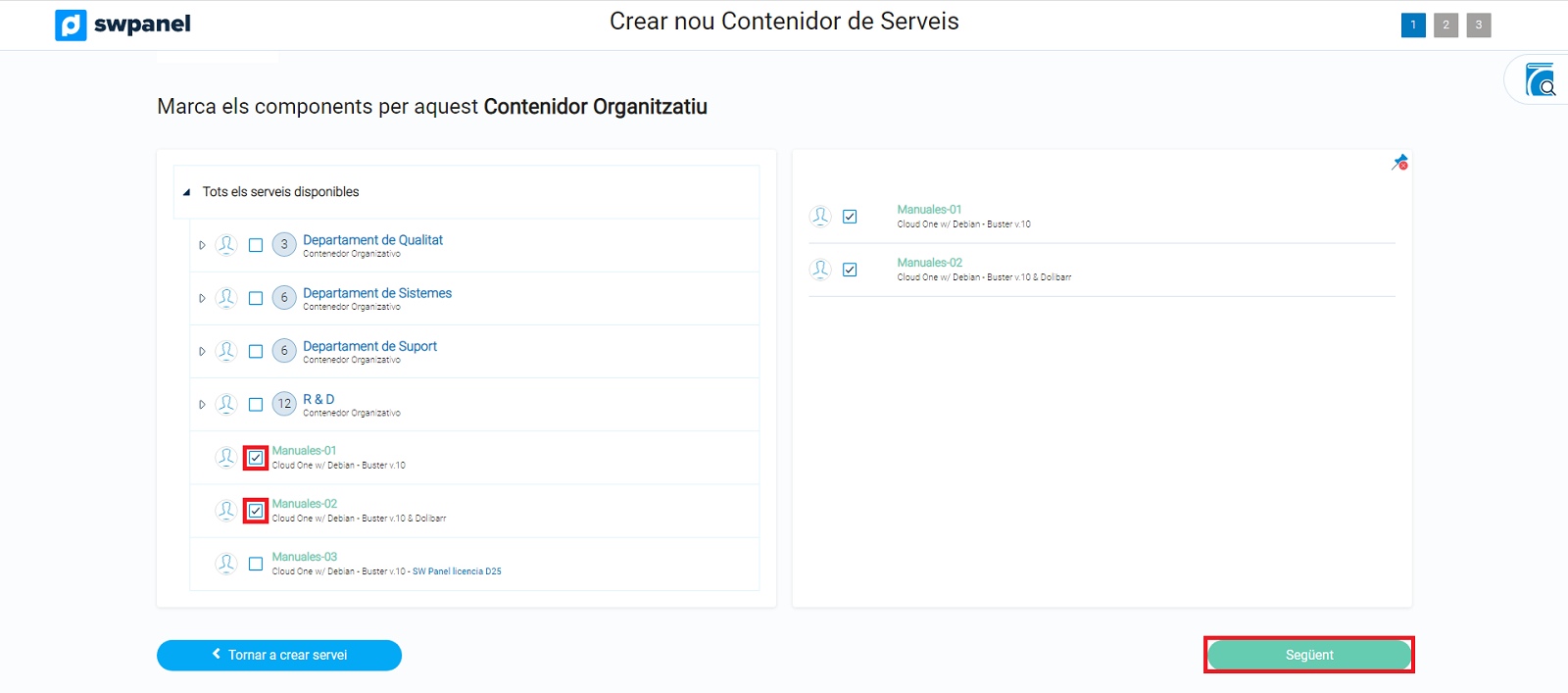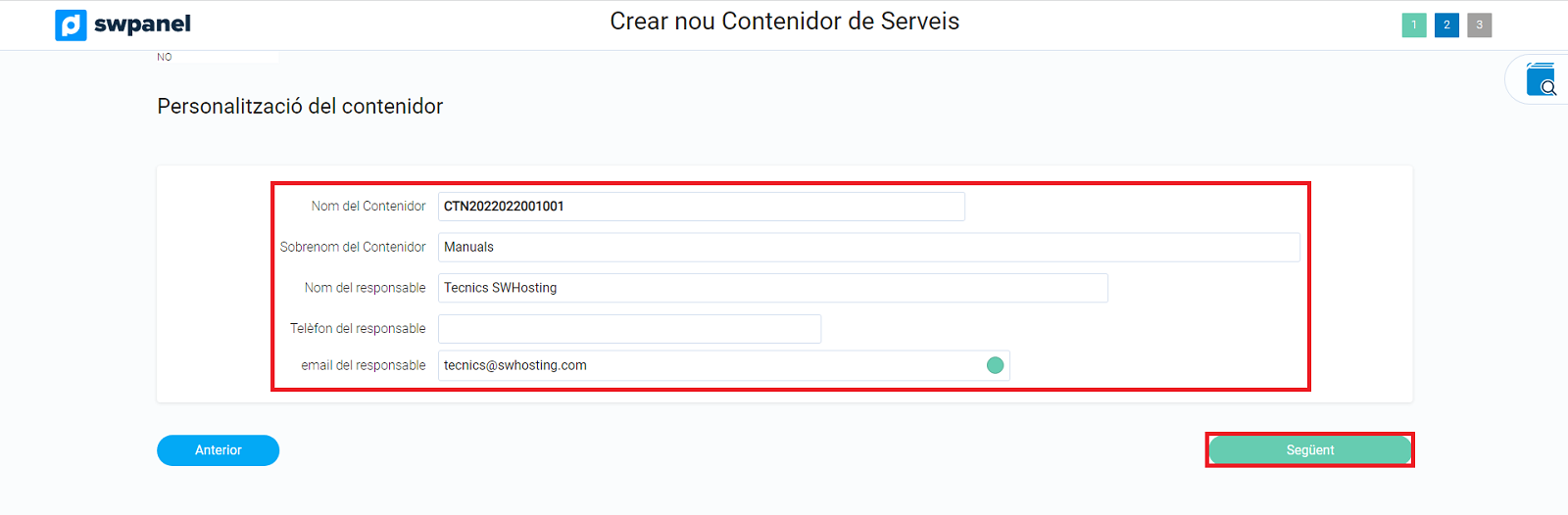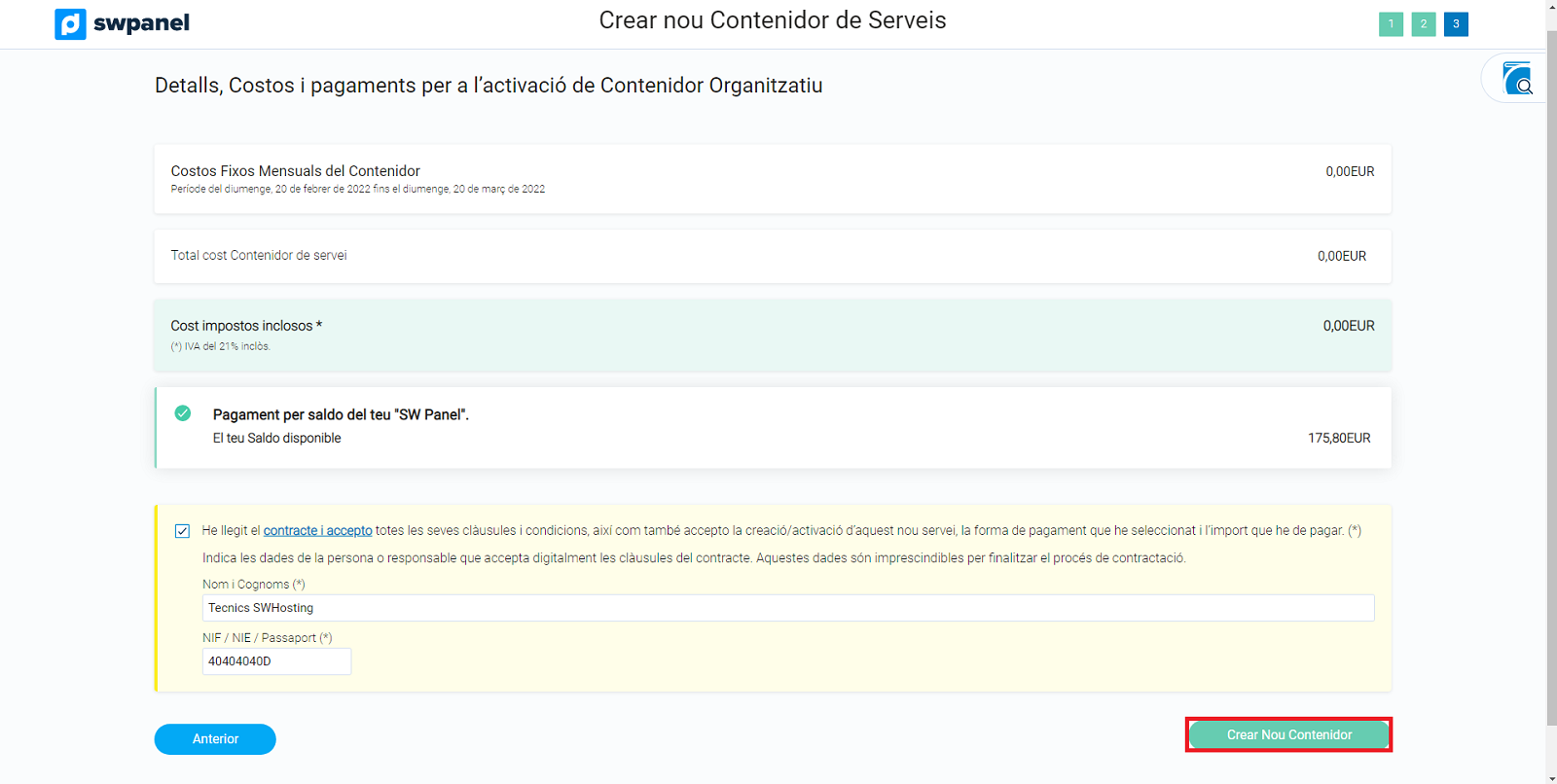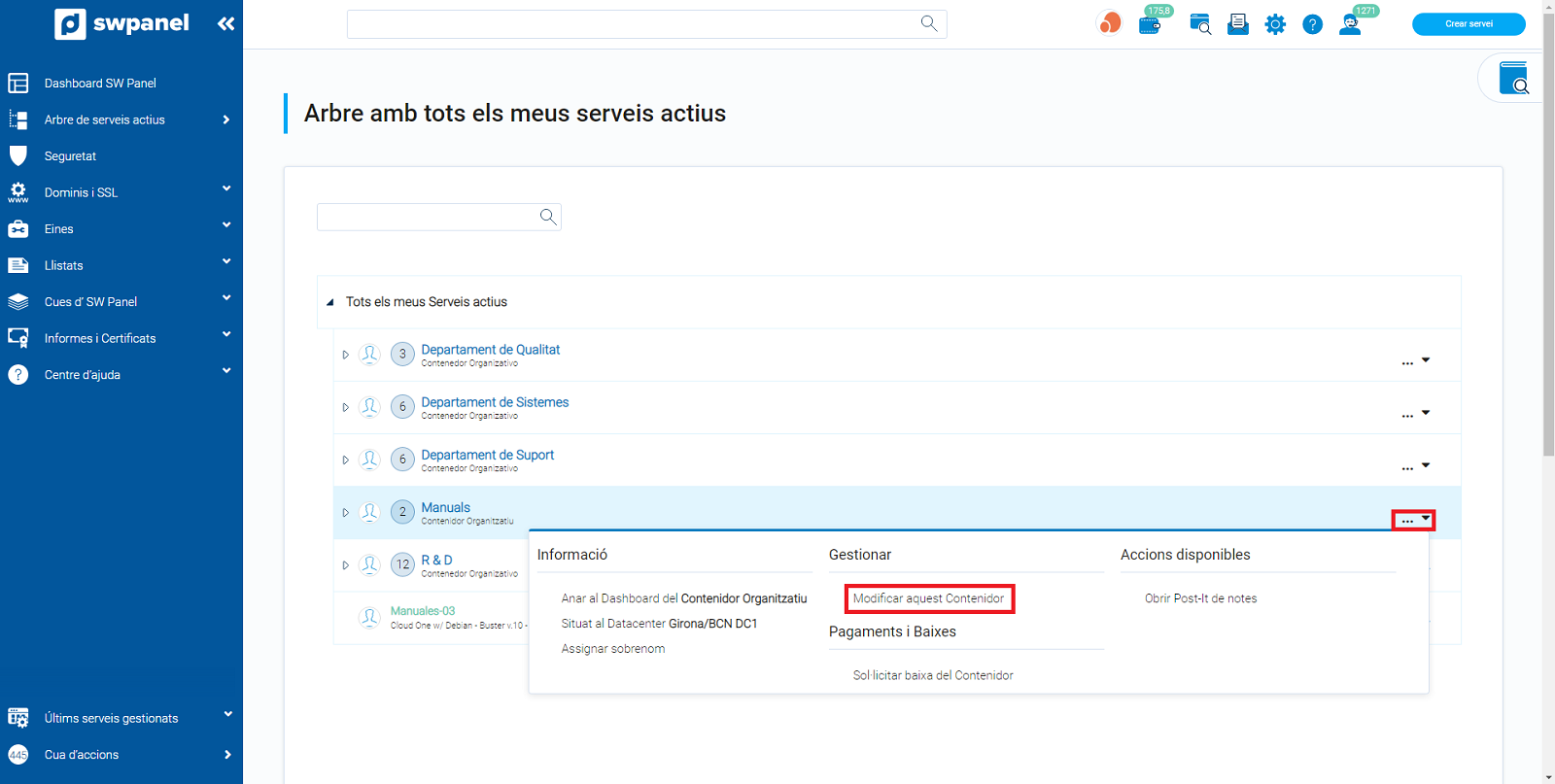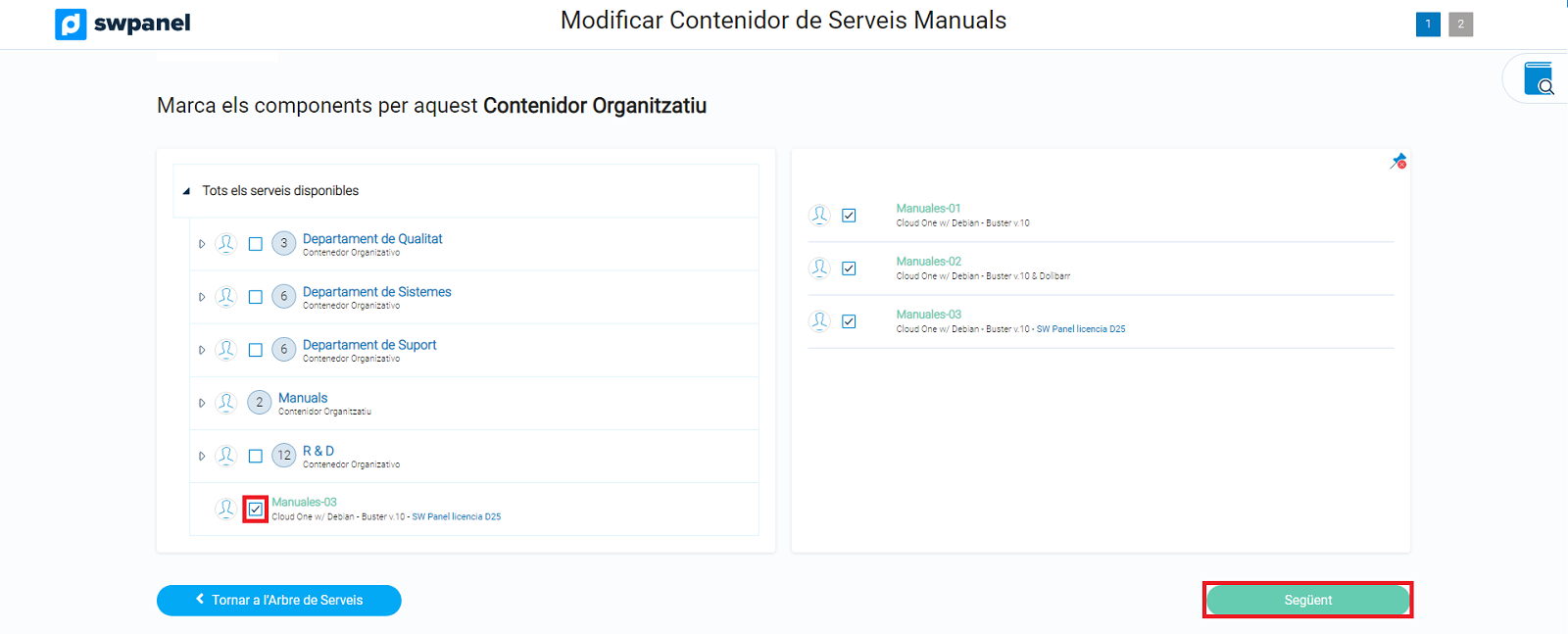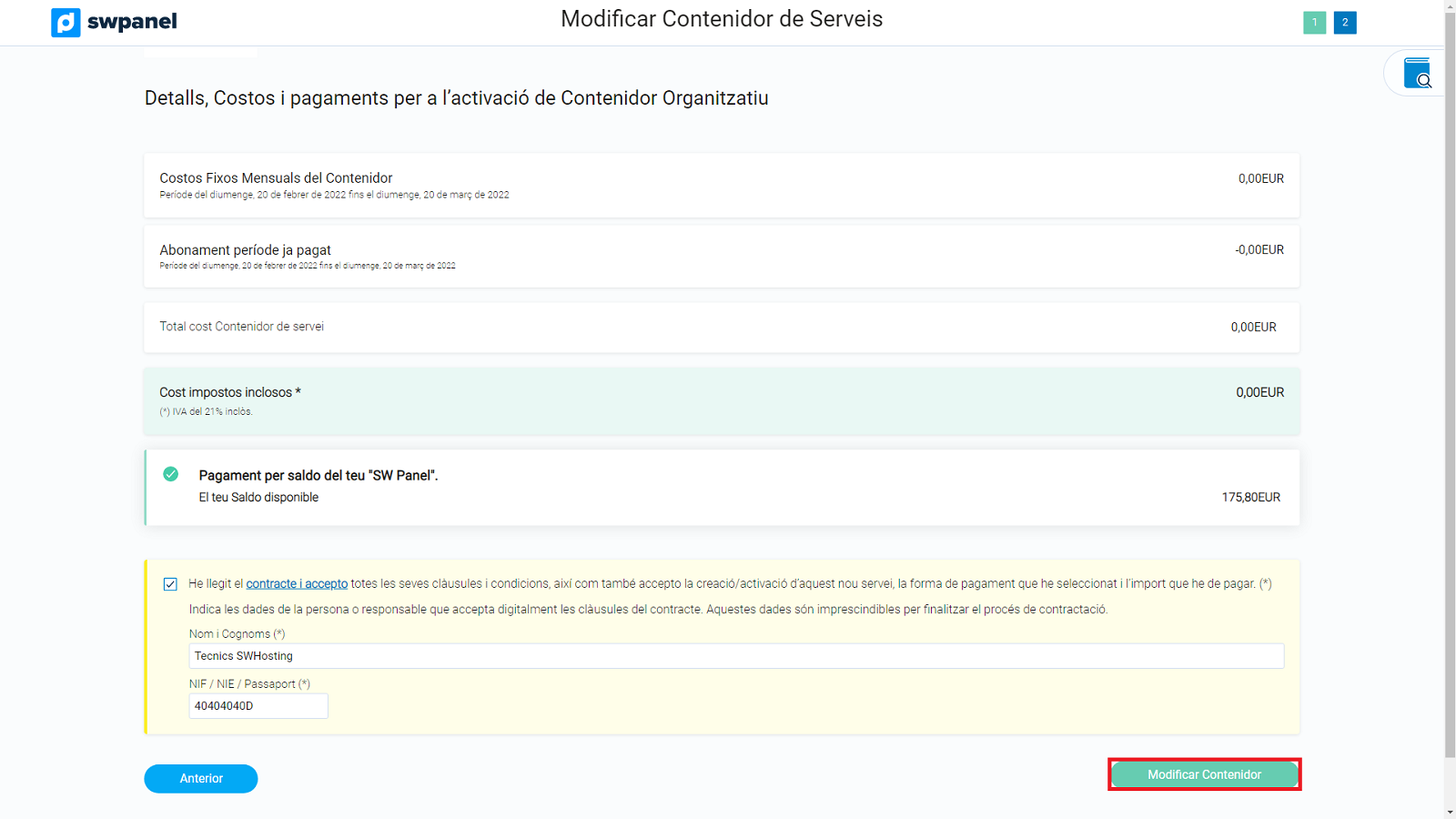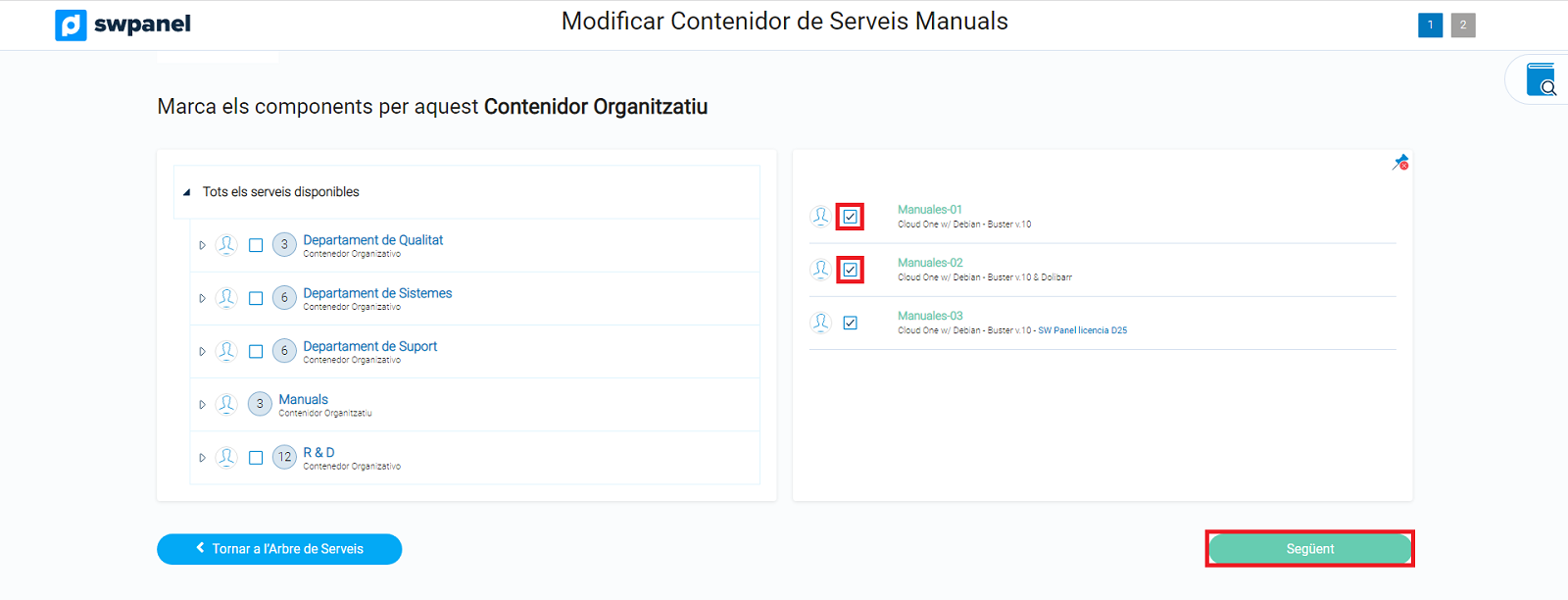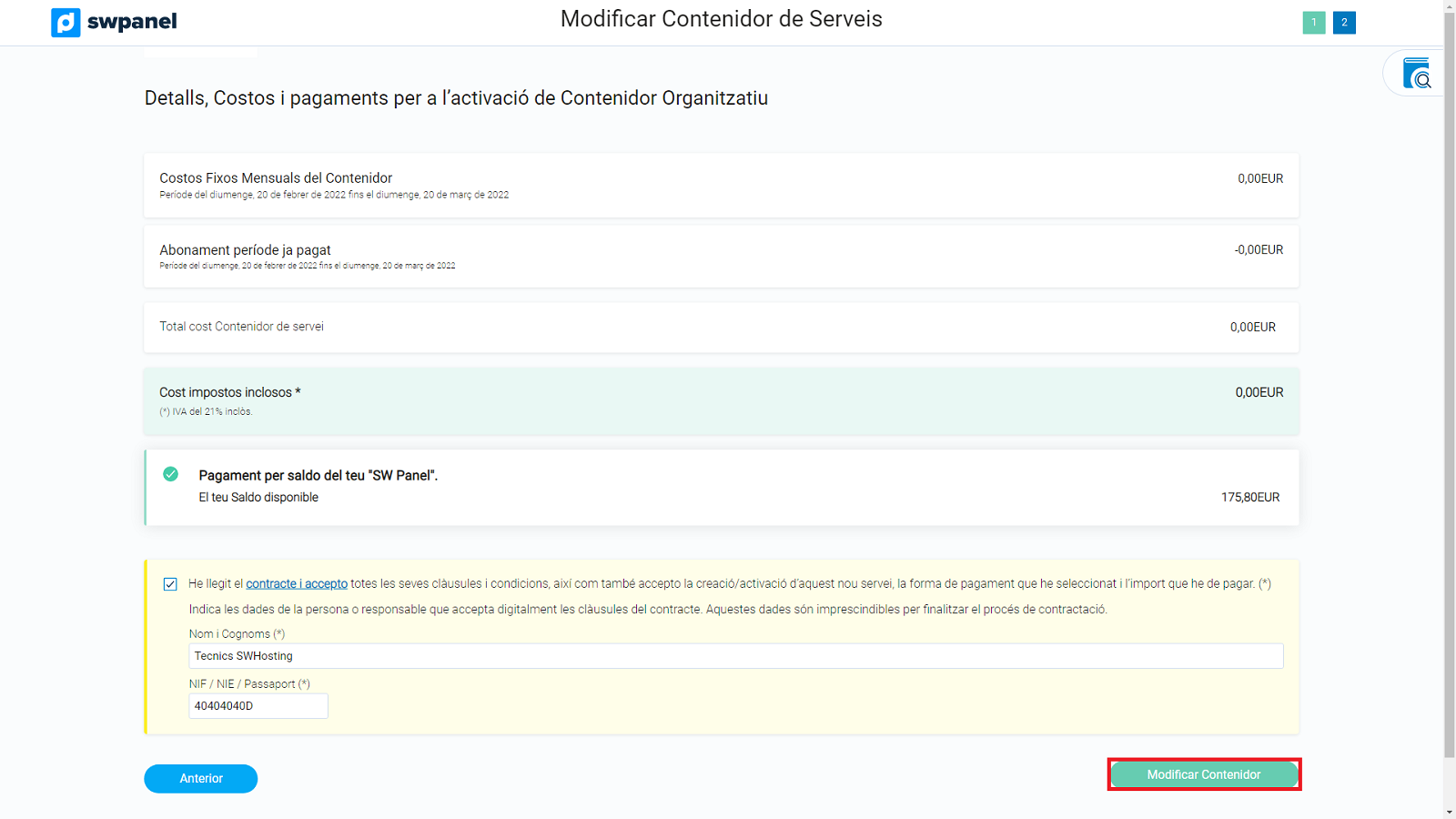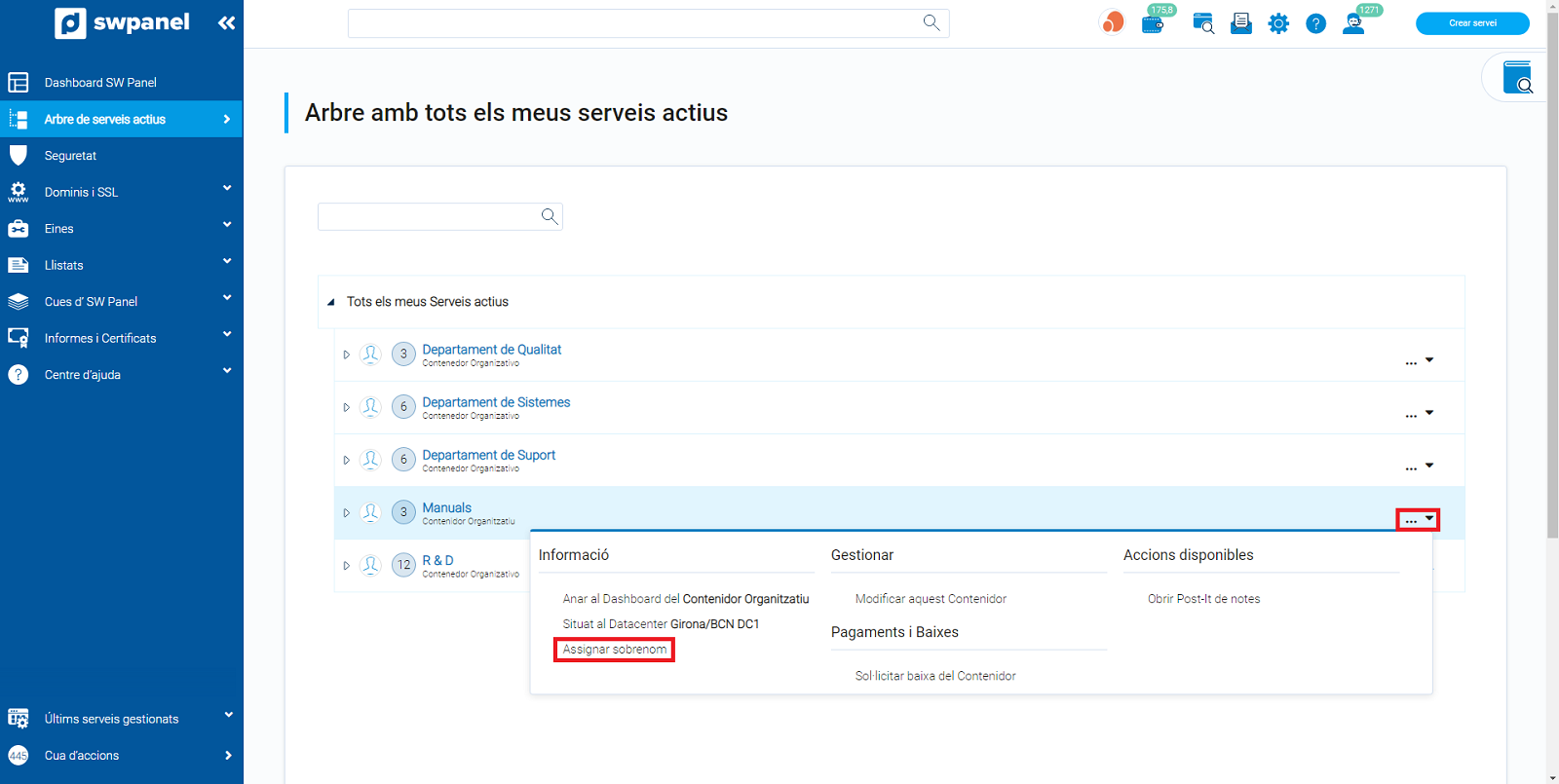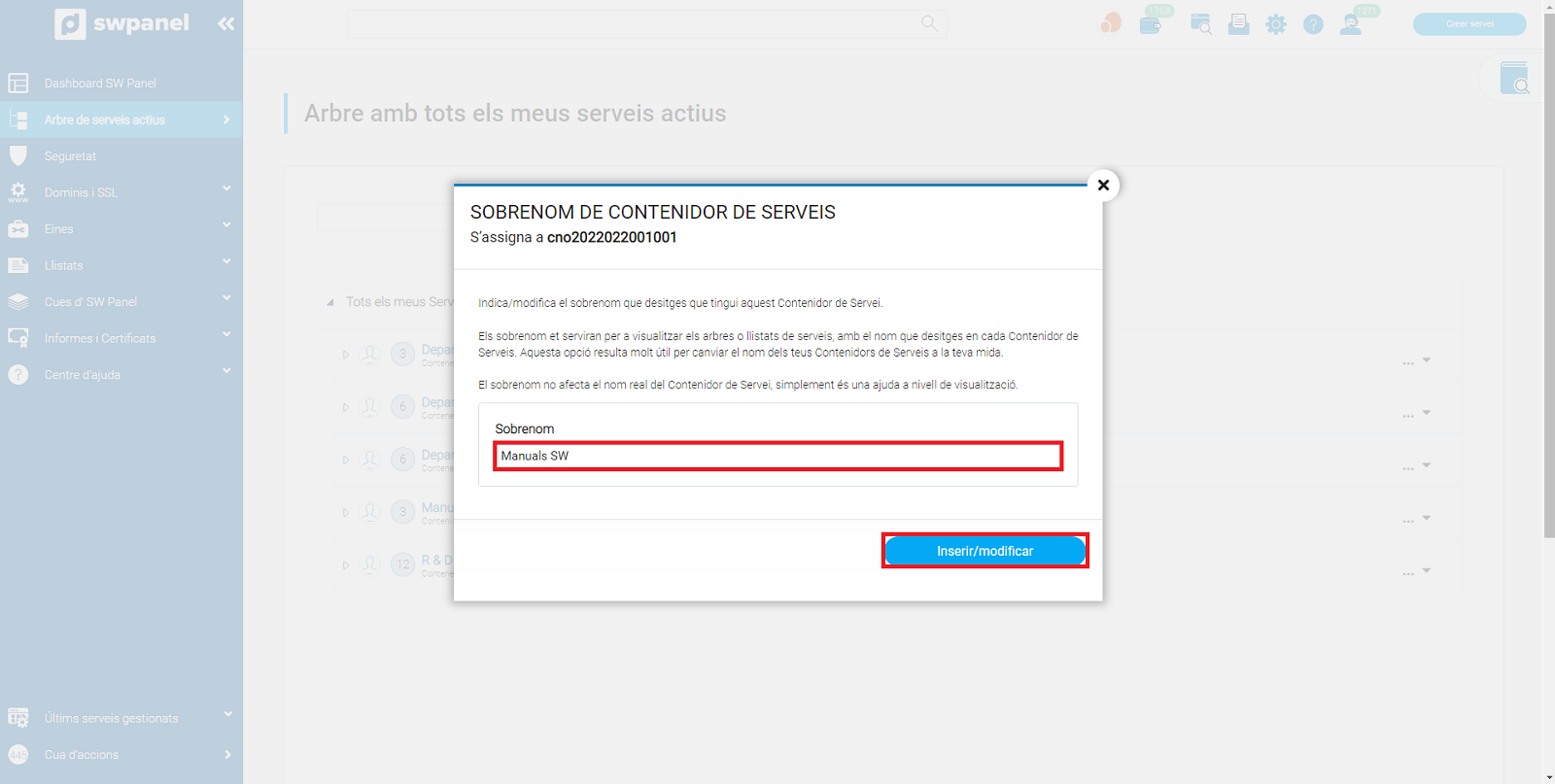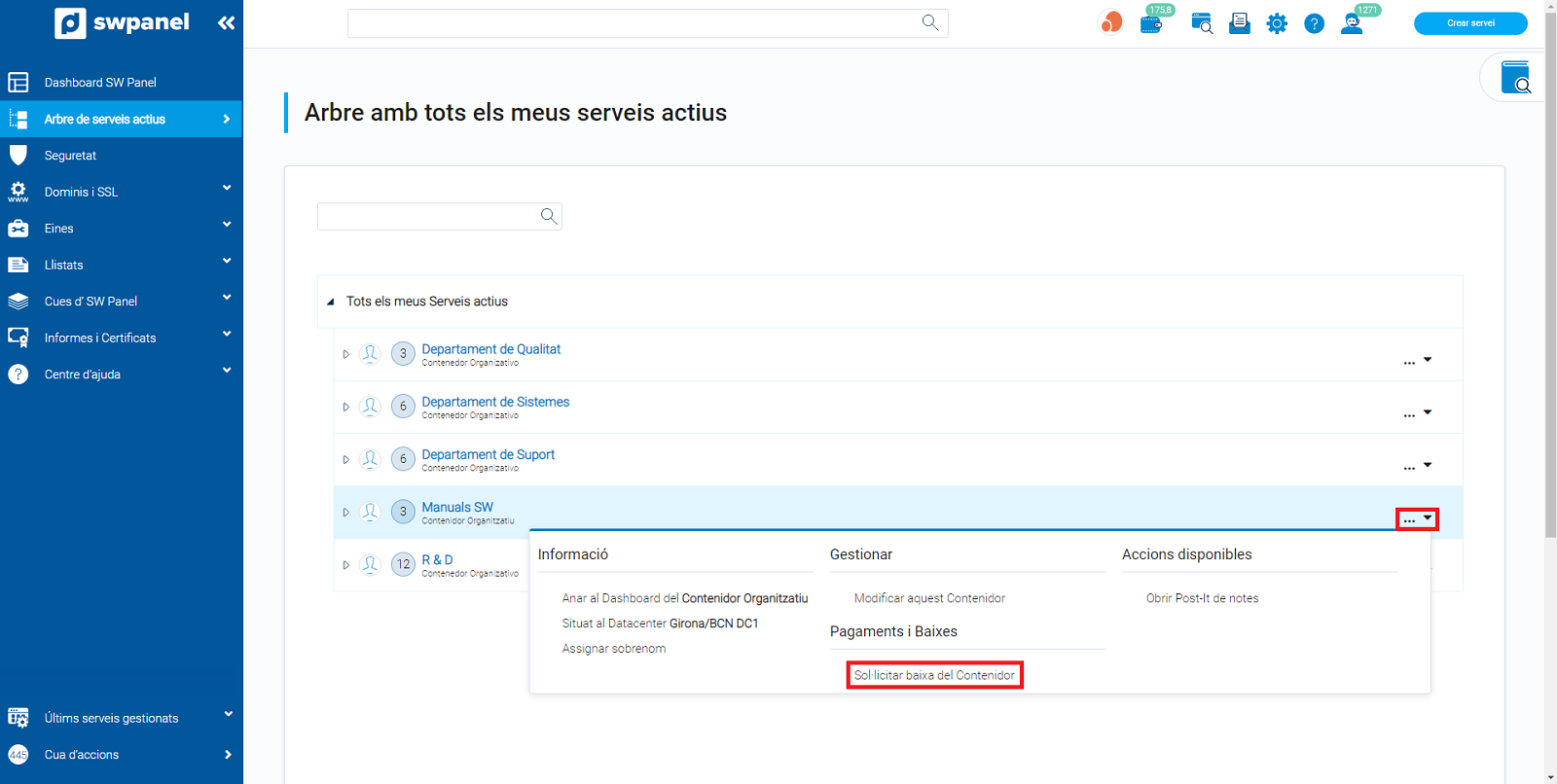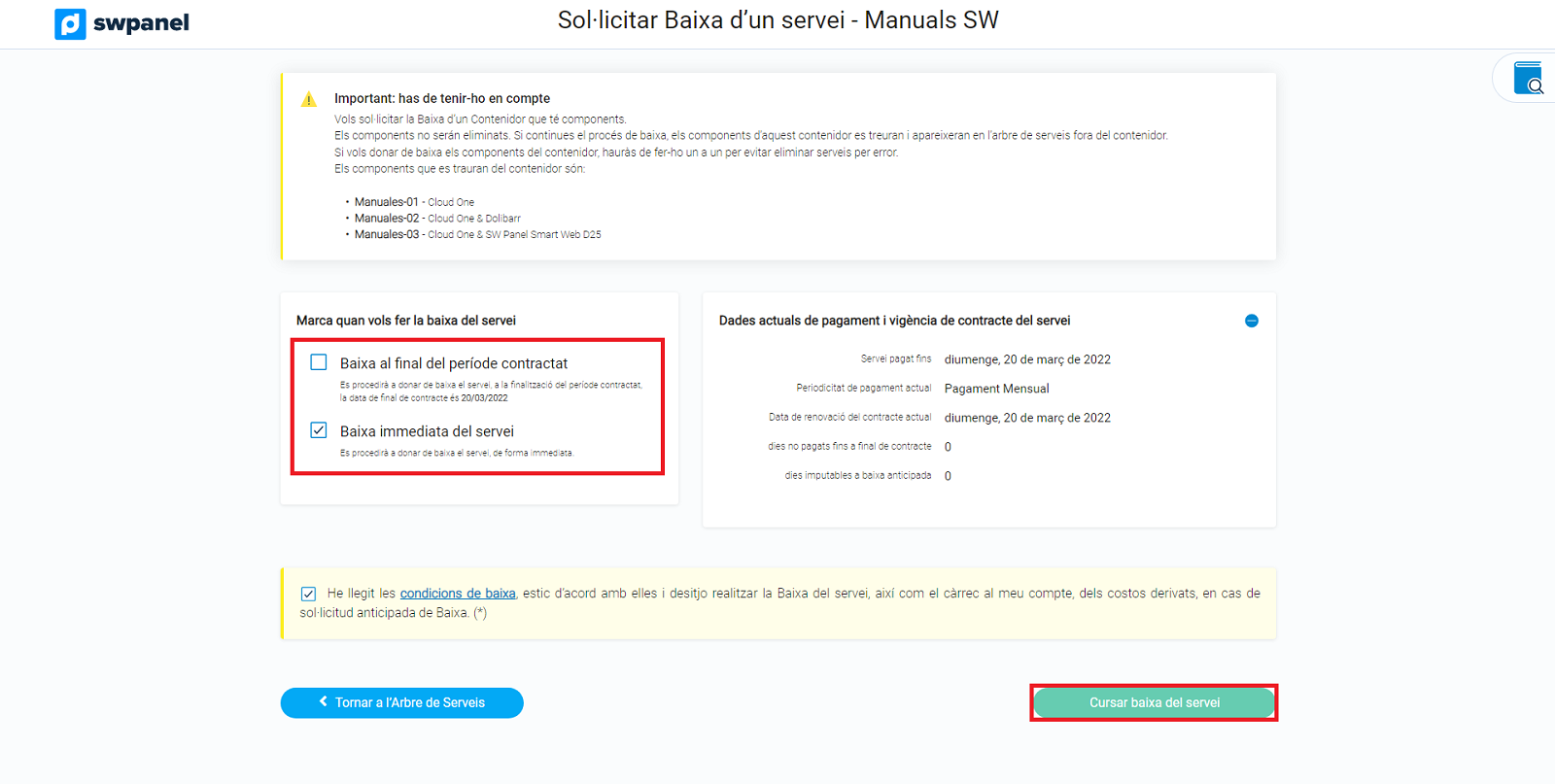Crear contenidor organitzatiu
Un Contenidor Organitzatiu permet agrupar els teus serveis en funció dels criteris que creguis convenient. Ve a ser com una carpeta, pots crear diversos Contenidors Organitzatius i incloure els teus serveis, per tal de mantenir una millor organització interna.
Serveis sense Contenidors Organitzatius:
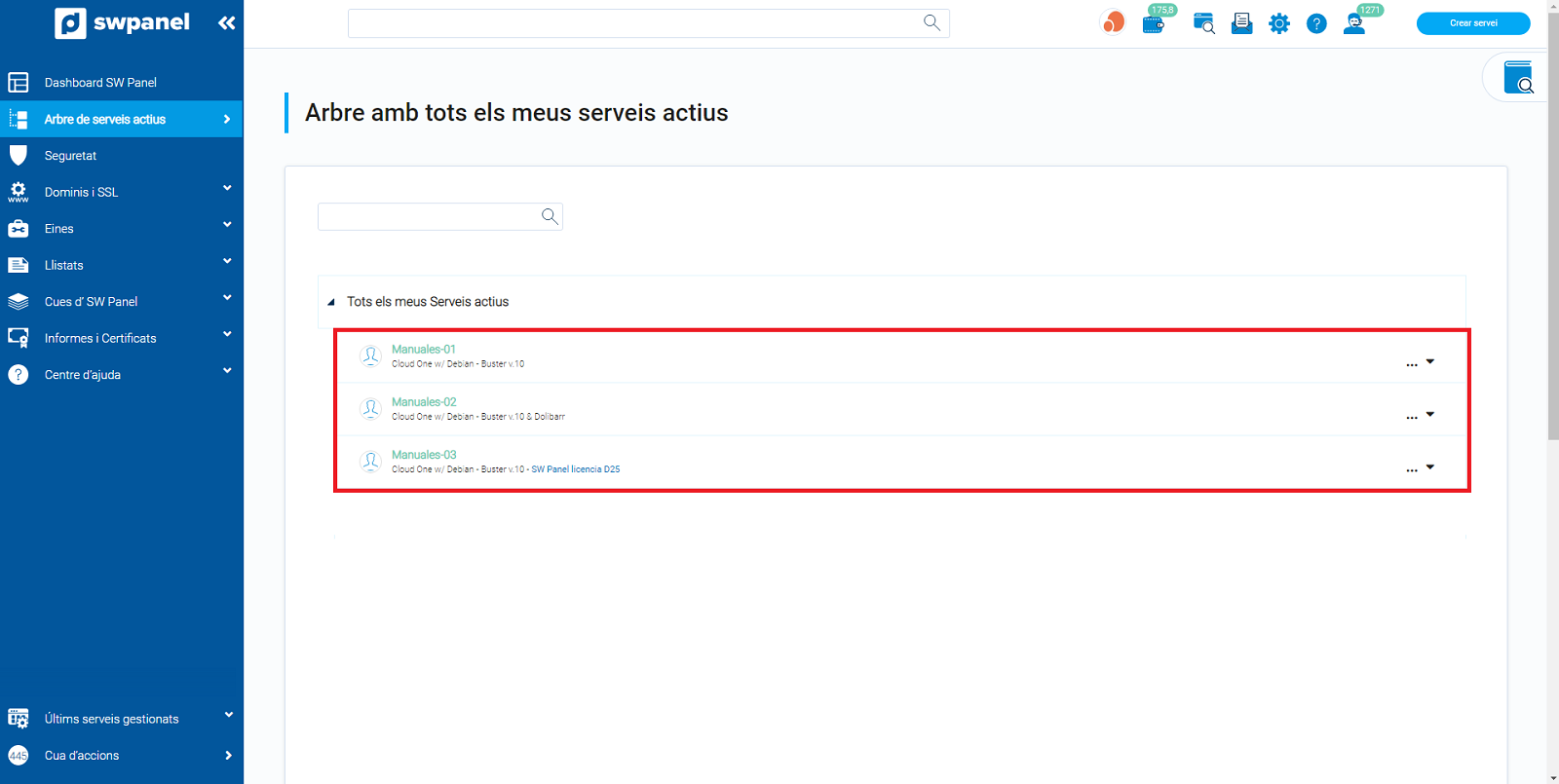
Serveis agrupats en Contenidors Organitzatius:
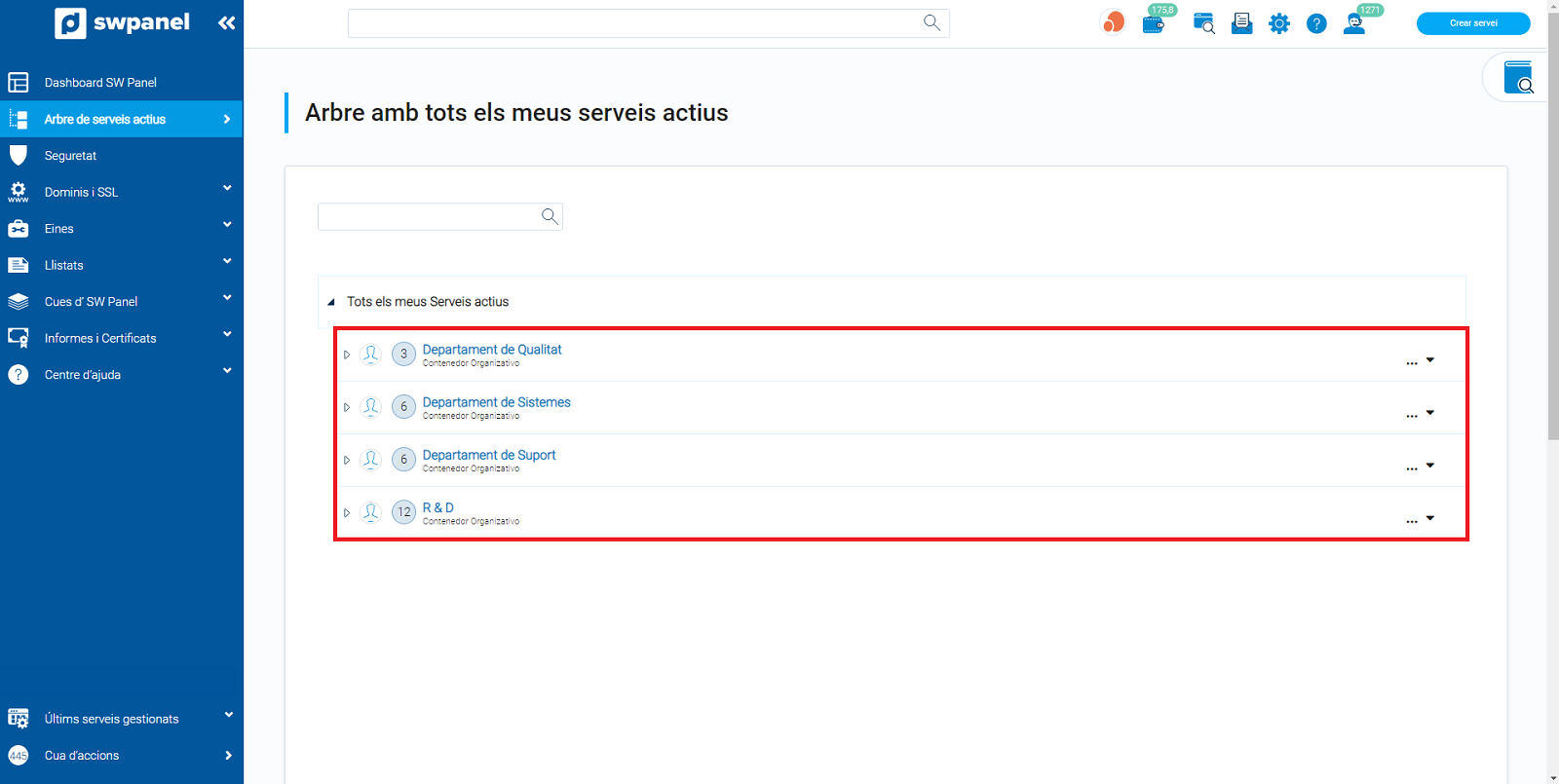
Per crear un Contenidor Organitzatiu, fes clic a Crear servei (cantonada superior dreta):
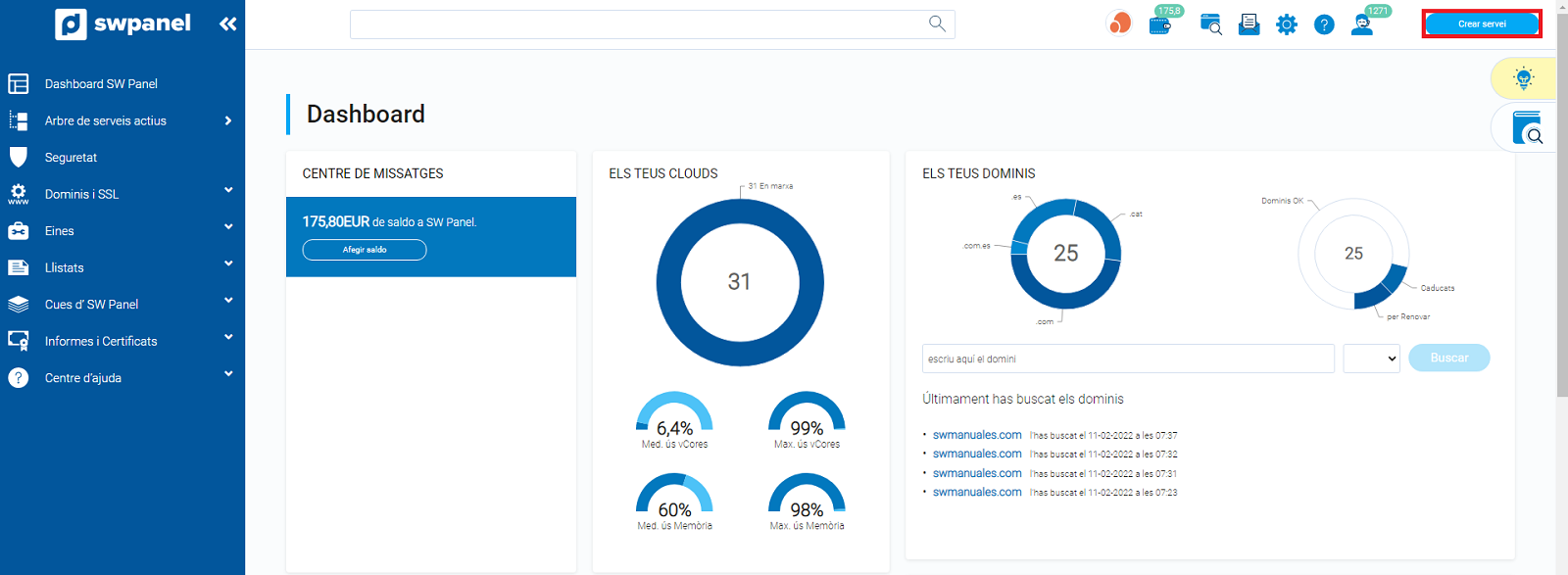
A continuació, selecciona Contenidors -> Organitzatiu -> Contenidor Organitzatiu:
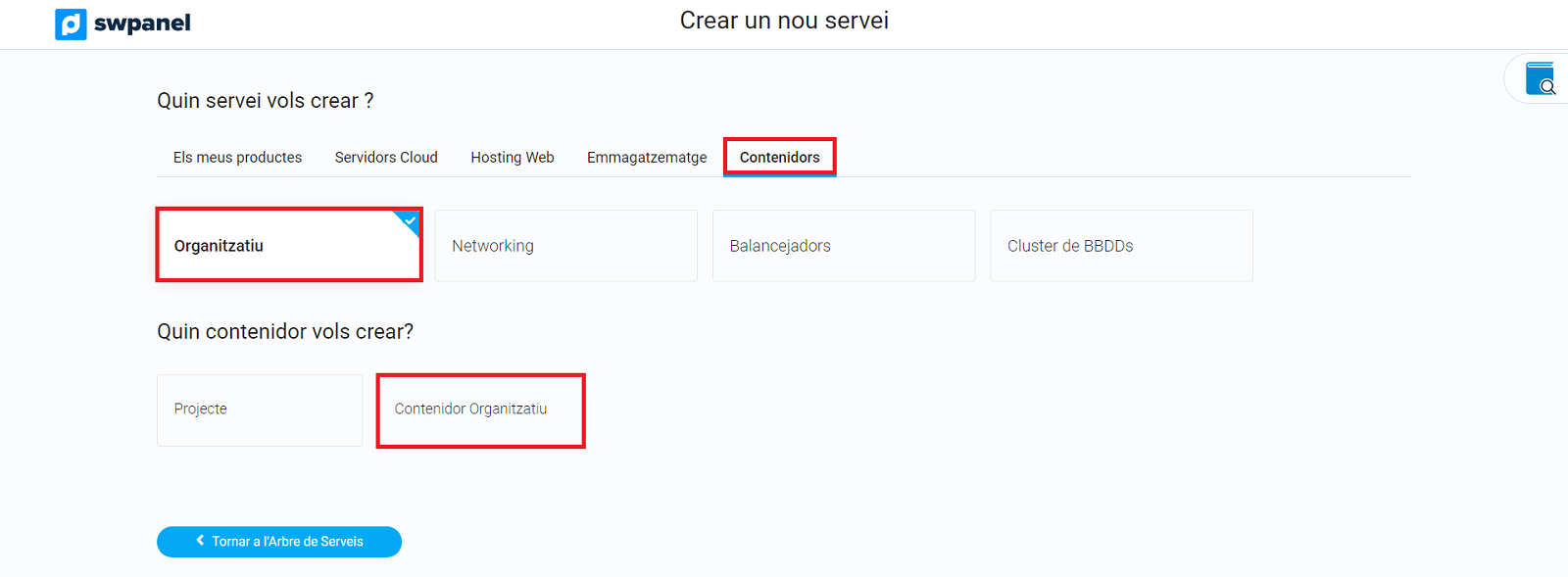
Al llistat esquerre, marca aquells serveis que desitges incloure en un Contenidor Organitzatiu i prem Següent:
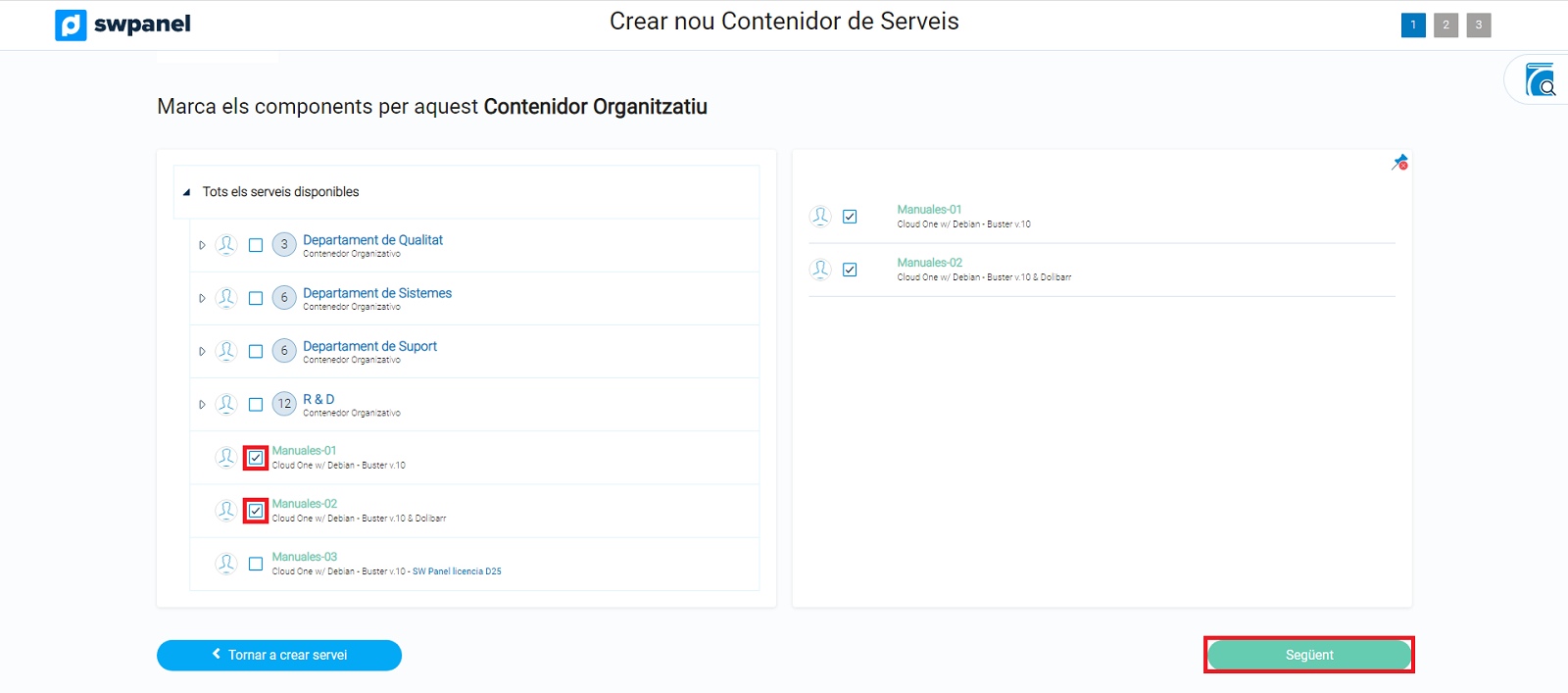
A continuació, omple les dades requerides i prem Següent:
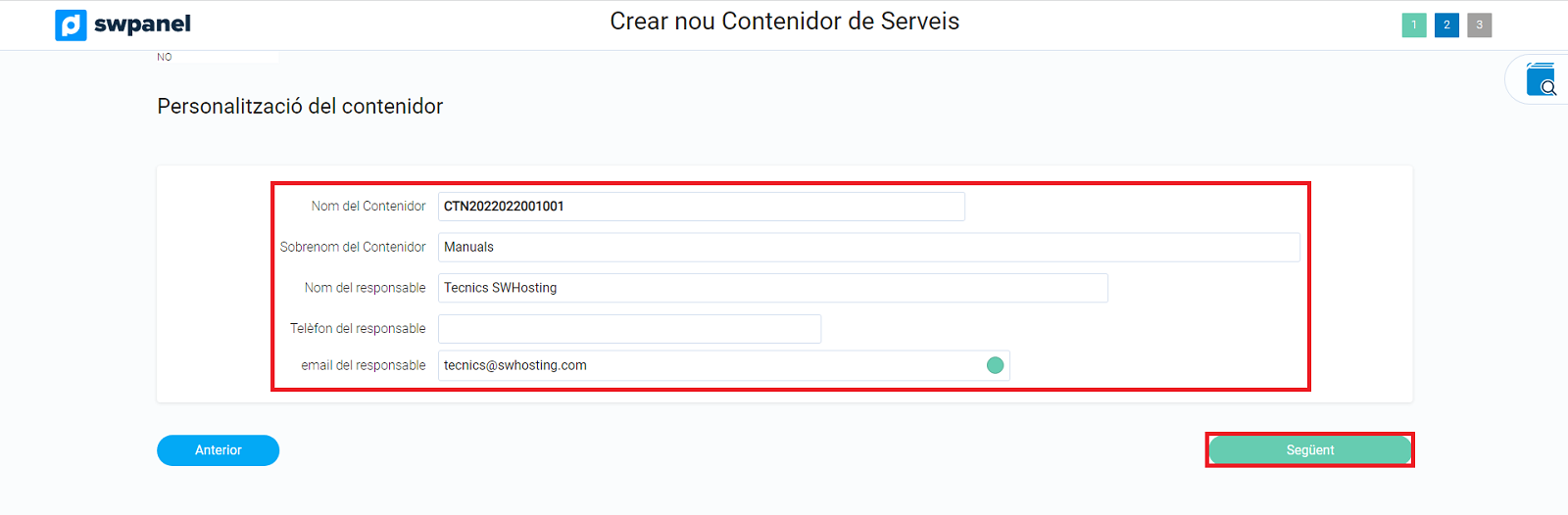
Finalment, revisa les dades que apareixen a la pantalla i fes clic a Crear Nou Contenidor:
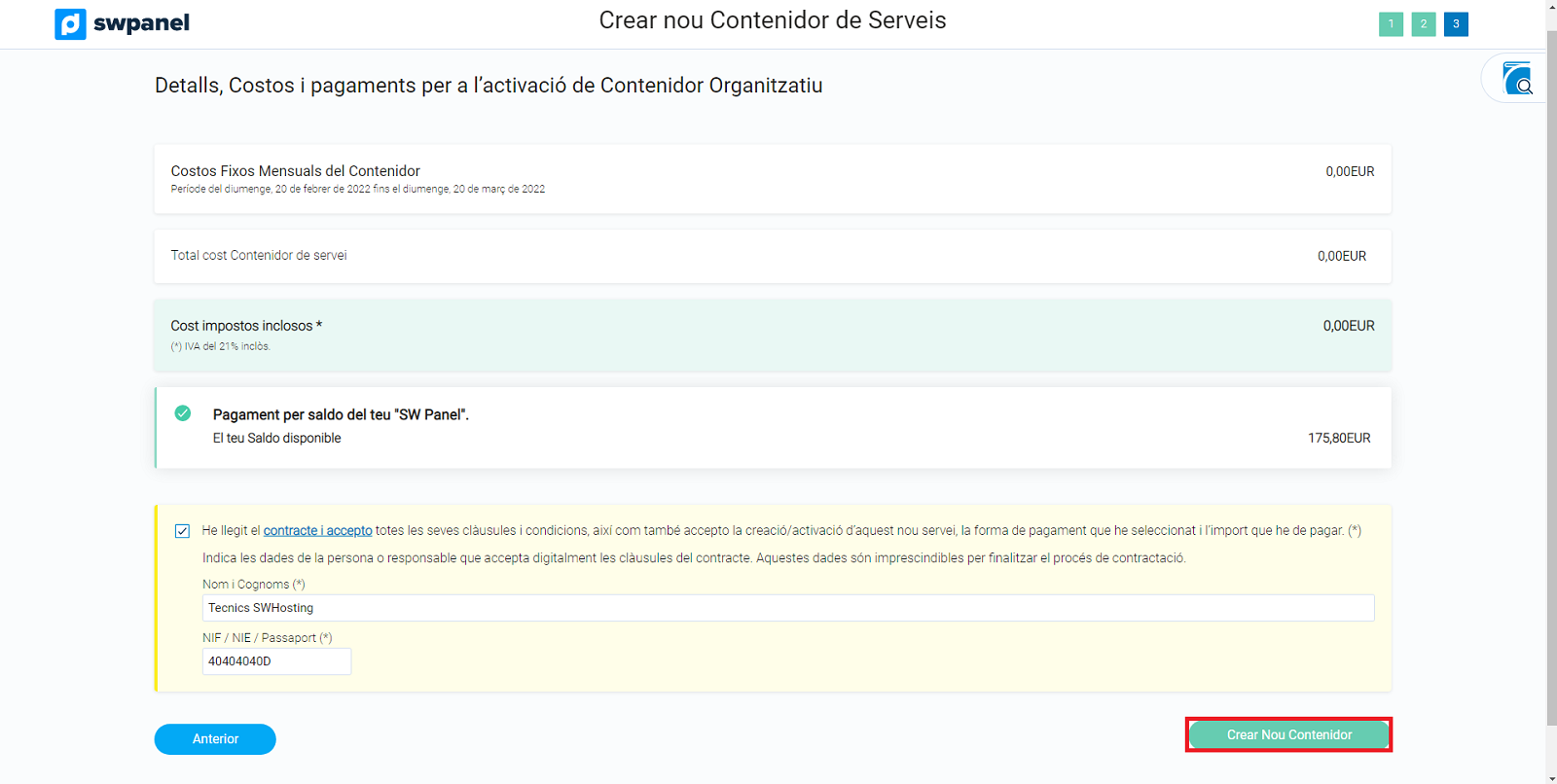
Ja ho tens! Els teus serveis han quedat inclosos al nou Contenidor Organitzatiu.
Accedeix a SWPanel > Arbre de Serveis actius (menú esquerre) per comprovar-ho.
Afegir servei
Accedeix a SWPanel > Arbre de Serveis actius, localitza el Contenidor Organitzatiu al qual desitges afegir un nou servei, situa el ratolí damunt dels tres punts que hi ha a la seva dreta [ ··· ] i fes clic a Modificar aquest contenidor:
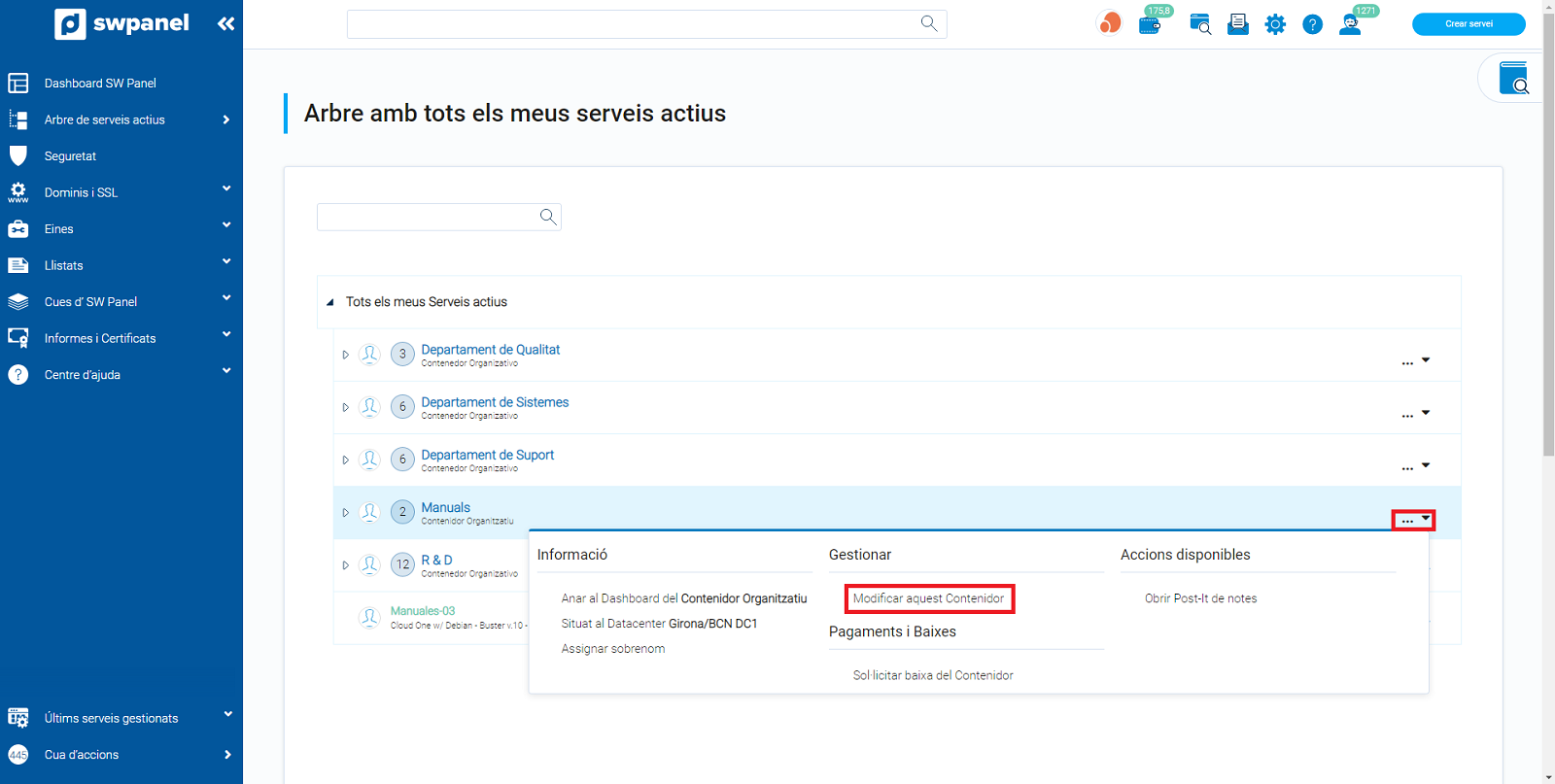
A continuació, selecciona les caselles dels serveis que vulguis afegir al Contenidor Organitzatiu i fes clic a Següent:
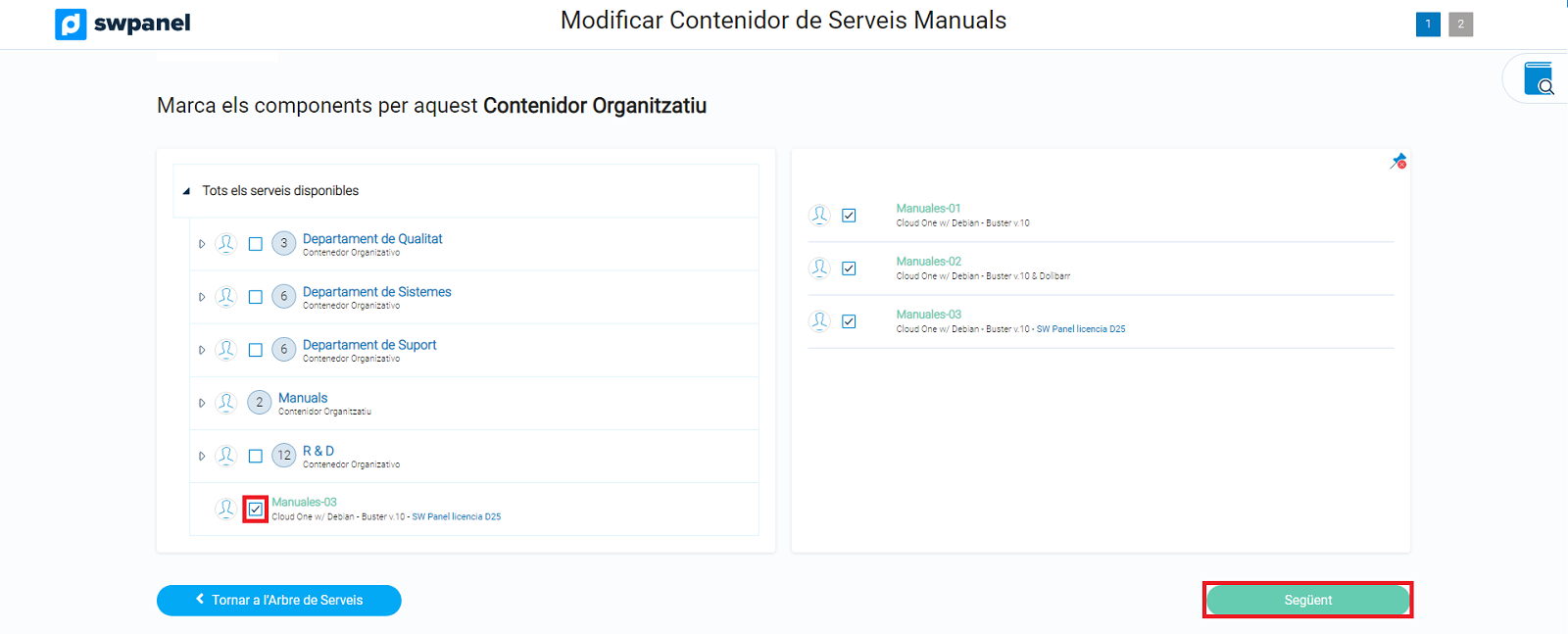
Finalment, fes clic a Modificar contenidor:
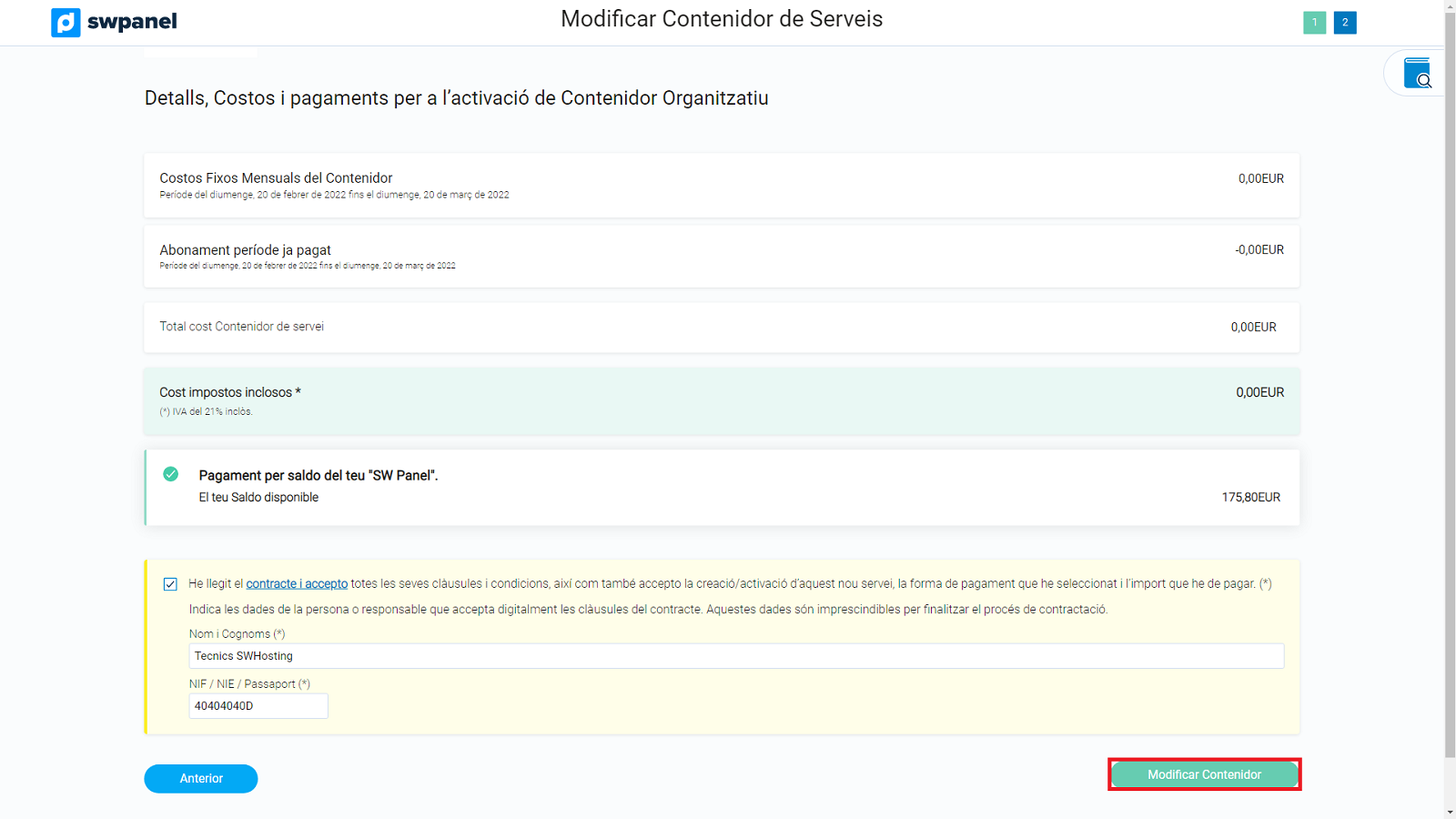
Treure servei
Accedeix a SWPanel > Arbre de Serveis actius, localitza el Contenidor Organitzatiu en el qual vols treure algun servei, situa el ratolí damunt dels tres punts que hi ha a la dreta [ ··· ] i fes clic a Modificar aquest Contenidor:

A continuació, desmarca les caselles dels serveis que vulguis treure del Contenidor Organitzatiu (els serveis desapareixeran del llistat dret) i fes clic a Següent:
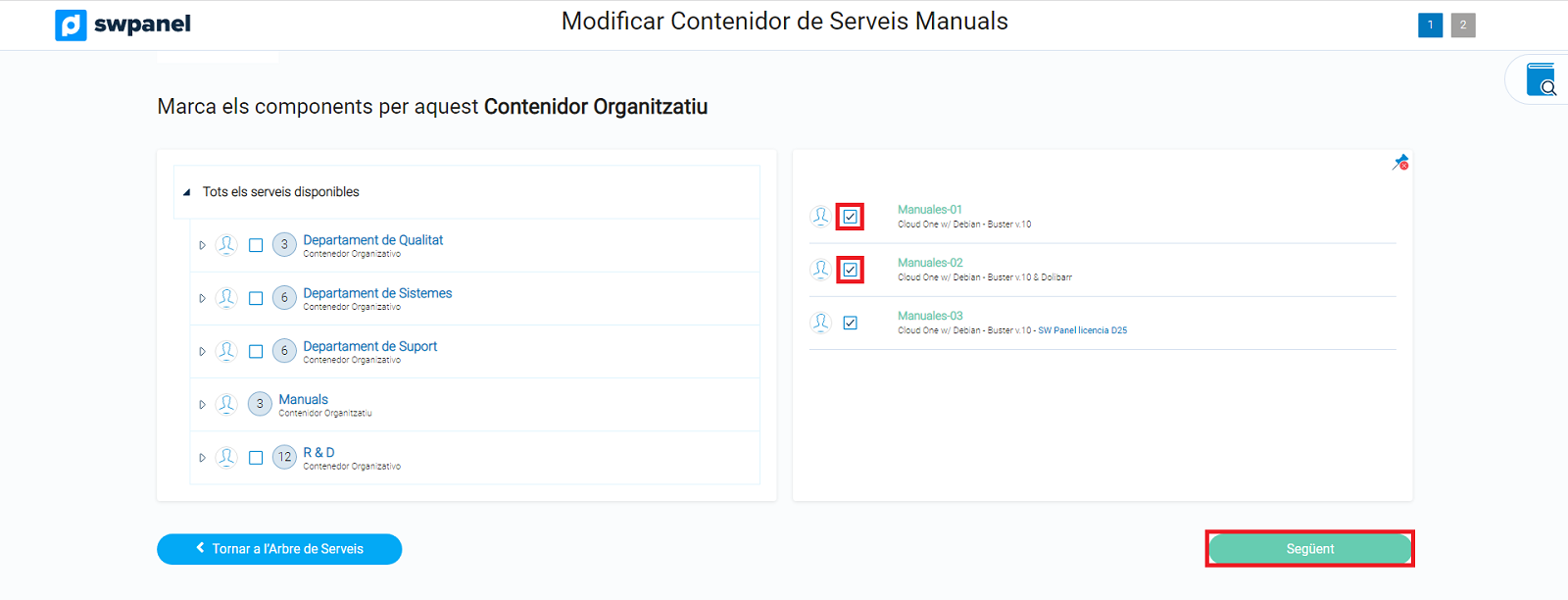
Finalment, fes clic a Modificar contenidor:
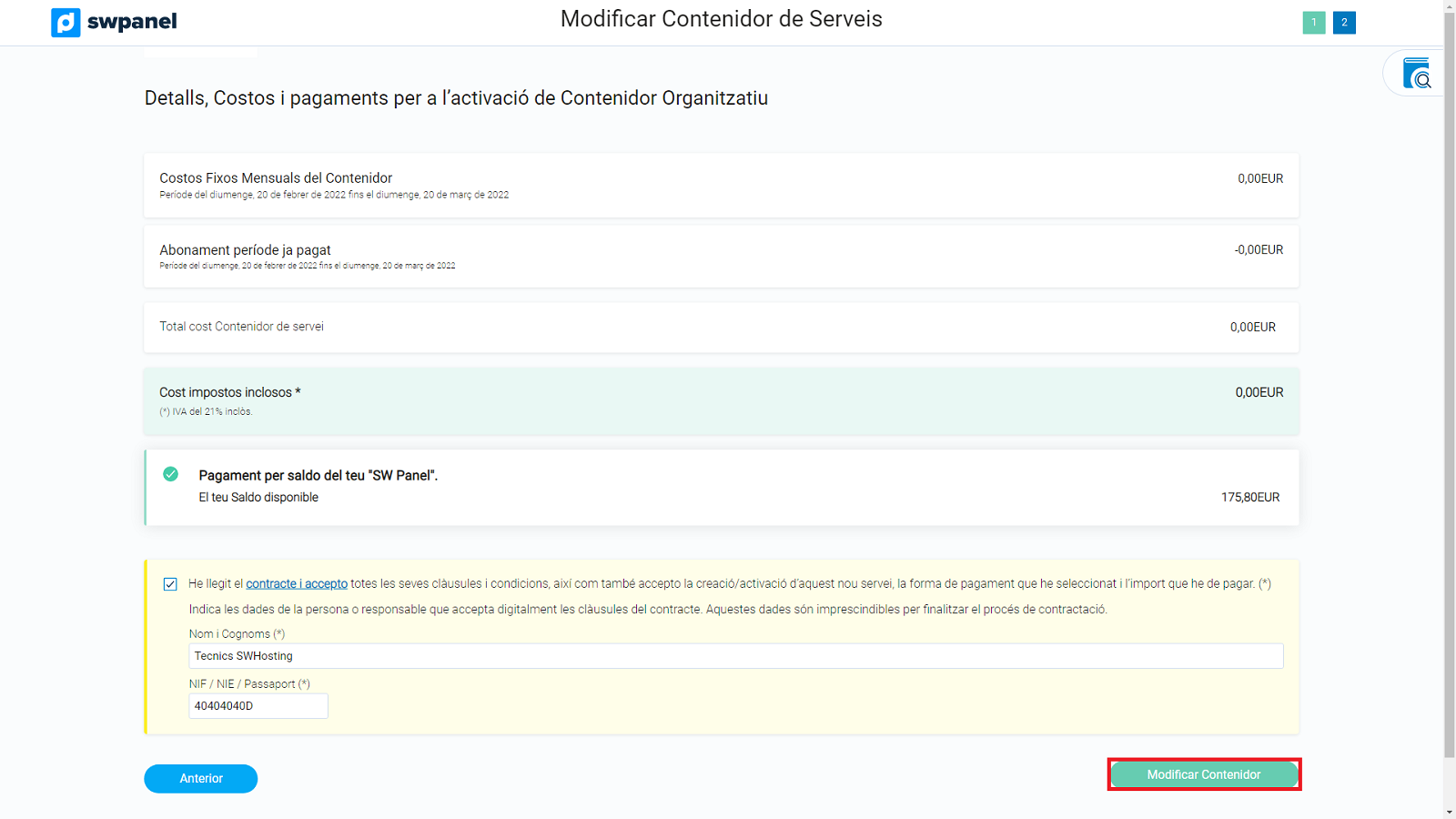
Reanomenar
Accedeix a SWPanel > Arbre de Serveis actius, localitza el Contenidor Organitzatiu que vols reanomenar, situa el ratolí damunt dels tres punts que hi ha a la seva dreta [ ··· ] i fes clic a Assignar sobrenom:
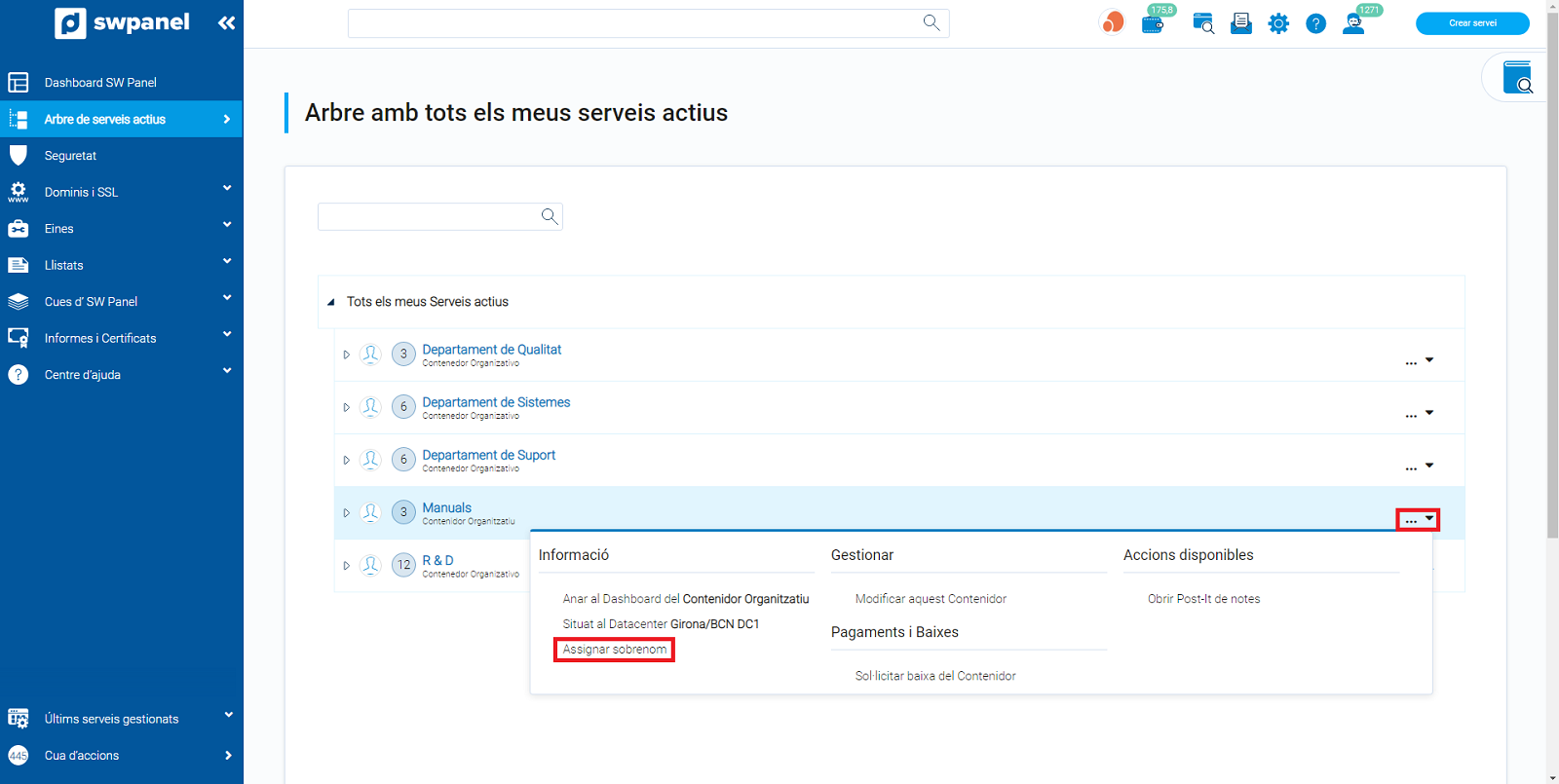
Indica el nou sobrenom i prem Inserir/modificar.
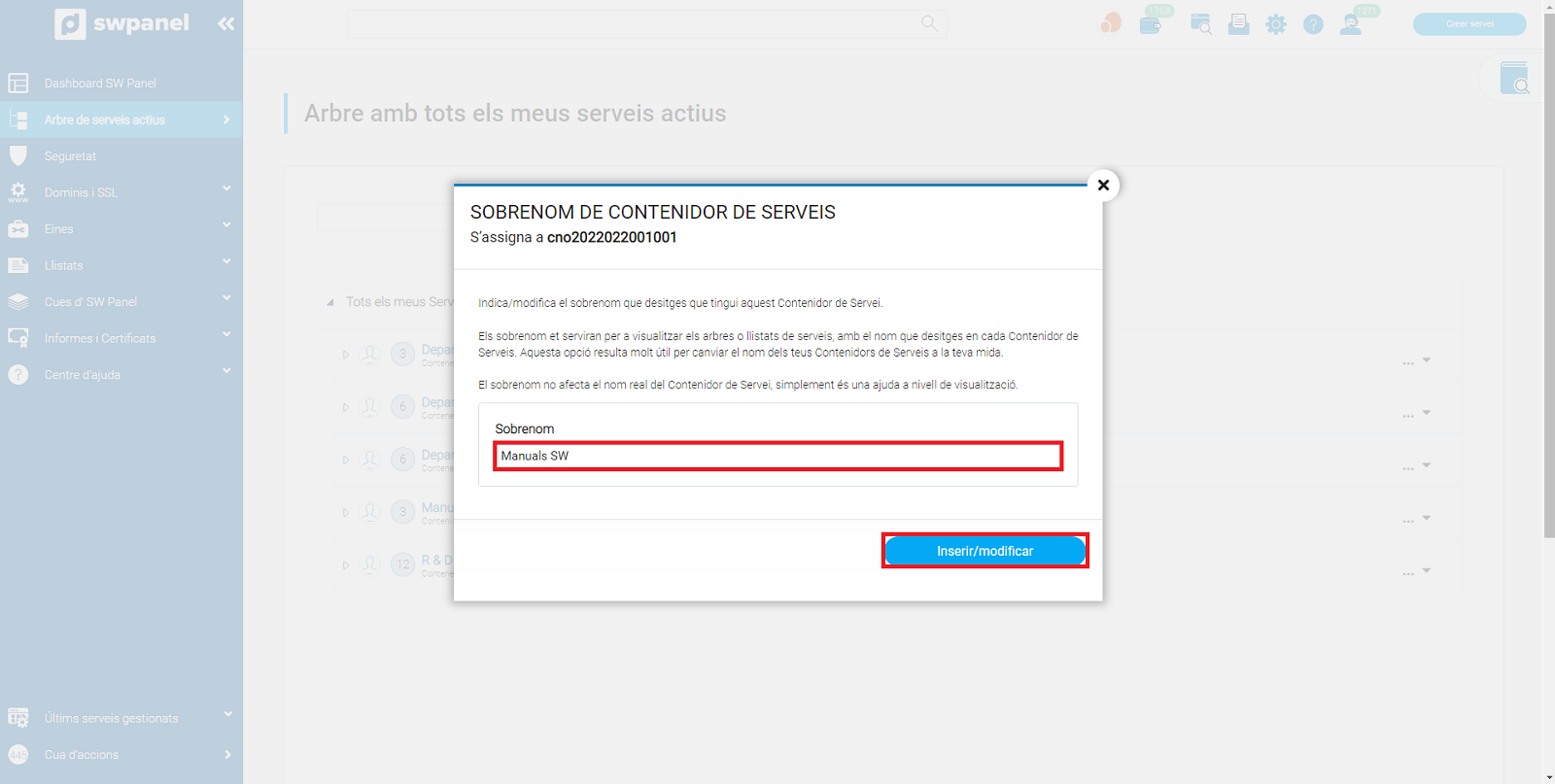
Eliminar Contenidor Organitzatiu
danger Si s'elimina un contenidor que té serveis dins, només s'elimina el contenidor, els serveis que té dins no. Aquests apareixeran a l'Arbre de serveis sense pertànyer a cap contenidor.
A continuació, accedeix a SWPanel > Arbre de Serveis actius, localitza el Contenidor Organitzatiu que vols eliminar, situa el ratolí damunt dels tres punts que hi ha a la dreta [ ··· ] i fes clic a Sol·licitar baixa del Contenidor:
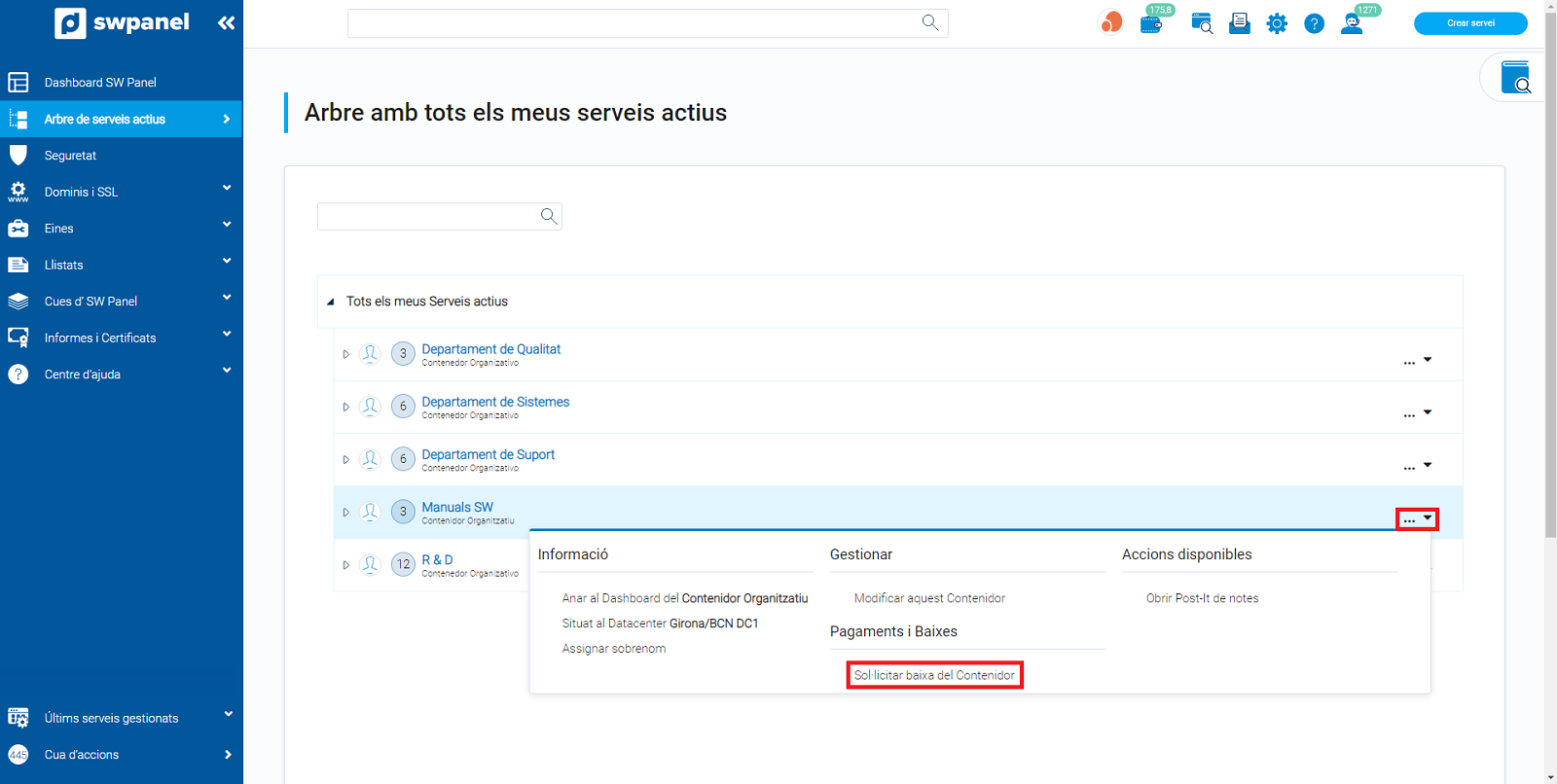
Finalment, selecciona quan desitges fer efectiva la baixa i prem Cursar baixa del servei: